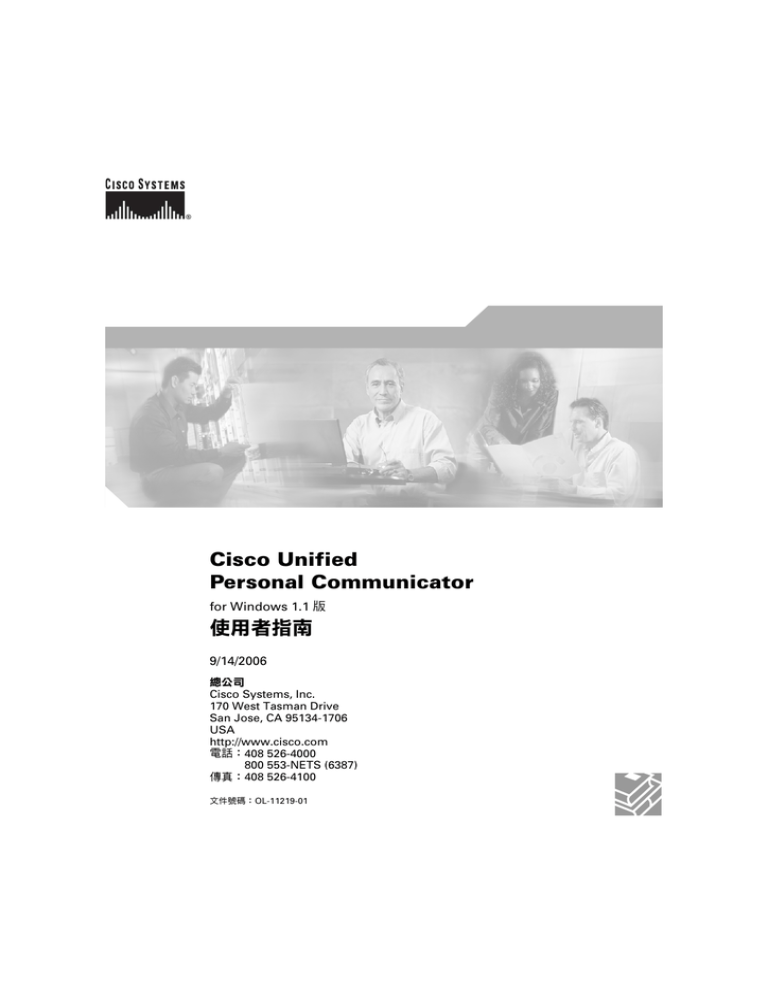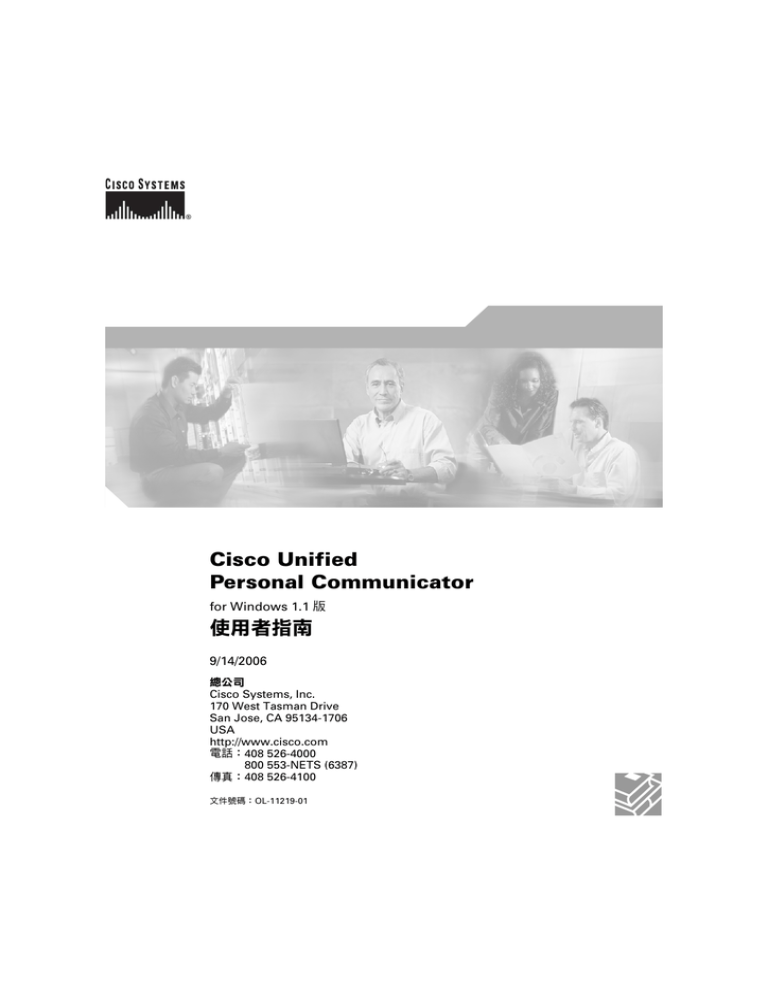
Cisco Unified
Personal Communicator
for Windows 1.1 版
使用者指南
9/14/2006
總公司
Cisco Systems, Inc.
170 West Tasman Drive
San Jose, CA 95134-1706
USA
http://www.cisco.com
電話:408 526-4000
800 553-NETS (6387)
傳真:408 526-4100
文件號碼:OL-11219-01
本手冊中之產品規格及資訊如有變更,恕不另行通知。本手冊中的所有聲明、資訊與建議均為正確,但不提供任何明示或默示的擔
保。使用者必須自負使用產品的全責。
產品相關之軟體授權與有限瑕疵責任擔保,會併入出貨產品的資訊包內,並列於本參照中。若找不到軟體授權或有限瑕疵責任擔
保,請向 CISCO 代表索取相關文件。
Cisco 所採用之 TCP 標頭壓縮,係改寫自 University of California, Berkeley (UCB) 針對該校之 UNIX 作業系統而開發之公用網域版本中的某
程式。版權所有。Copyright 1981, Regents of the University of California.
所列供應商之所有文件檔案與軟體,均連同本身具有之一切瑕疵以「現狀」提供,不受此處任何其他擔保條款保障。CISCO 與上
列供應商皆不承擔任何明示或默示之瑕疵責任擔保,包括(但不限於)適售性、特定用途的適用性,以及不侵害他人權益或交
易、用途或商業行為所引發的爭議。
在任何情況下,CISCO 或其供應商皆不負擔任何間接、特殊、衍生或附隨之損害,包括(但不限於)獲利損失,或因使用或不當
使用本手冊之資料損失或傷害,即使 CISCO 或其供應商已被告知前述損害之可能性時亦然 。
必要聲明:
H.263
UB VIDEO INC. IS THE LICENSOR OF THE UB VIDEO H.263 PROFILE 3 CODEC (ANNEXES I, J, K AND T).
H.264
PORTIONS OF THE H.264 CODEC WERE PROVIDED BY VANGUARD SOFTWARE SOLUTIONS INC 1995-2005 ALL RIGHTS RESERVED
THIS PRODUCT IS LICENSED UNDER THE AVC PATENT PORTFOLIO LICENSE FOR THE PERSONAL AND NON-COMMERCIAL USE
OF A CONSUMER TO (i) ENCODE VIDEO IN COMPLIANCE WITH THE AVC STANDARD ("AVC VIDEO") AND/OR (ii) DECODE AVC
VIDEO THAT WAS ENCODED BY A CONSUMER ENGAGED IN A PERSONAL AND NON-COMMERCIAL ACTIVITY AND/OR WAS
OBTAINED FROM A VIDEO PROVIDER LICENSED TO PROVIDE AVC VIDEO. NO LICENSE IS GRANTED OR SHALL BE IMPLIED FOR
ANY OTHER USE. ADDITIONAL INFORMATION MAY BE OBTAINED FROM MPEG LA, L.L.C. SEE HTTP://WWW.MPEGLA.COM
resiprocate, dum - http://www.resiprocate.org
The Vovida Software License v. 1.0
Copyright (c) 2000 Vovida Networks, Inc. All rights reserved.
Redistribution and use in source and binary forms, with or without modification, are permitted provided that the following conditions are met:
1. Redistributions of source code must retain the above copyright notice, this list of conditions and the following disclaimer.
2. Redistributions in binary form must reproduce the above copyright notice, this list of conditions and the following disclaimer in the documentation
and/or other materials provided with the distribution.
3. The names "VOCAL", "Vovida Open Communication Application Library", and "Vovida Open Communication Application Library (VOCAL)"
must not be used to endorse or promote products derived from this software without prior written permission. For written permission, please contact
vocal@vovida.org.
4. Products derived from this software may not be called "VOCAL", nor may "VOCAL" appear in their name, without prior written permission.
THIS SOFTWARE IS PROVIDED "AS IS" AND ANY EXPRESSED OR IMPLIED WARRANTIES, INCLUDING, BUT NOT LIMITED TO, THE
IMPLIED WARRANTIES OF MERCHANTABILITY, FITNESS FOR A PARTICULAR PURPOSE, TITLE AND NONINFRINGEMENT ARE
DISCLAIMED. IN NO EVENT SHALL VOVIDA NETWORKS, INC. OR ITS CONTRIBUTORS BE LIABLE FOR ANY DAMAGES IN EXCESS
OF $1,000, NOR FOR ANY INDIRECT, INCIDENTAL, SPECIAL, EXEMPLARY, OR CONSEQUENTIAL DAMAGES (INCLUDING, BUT NOT
LIMITED TO, PROCUREMENT OF SUBSTITUTE GOODS OR SERVICES; LOSS OF USE, DATA, OR PROFITS; OR BUSINESS
INTERRUPTION) HOWEVER CAUSED AND ON ANY THEORY OF LIABILITY, WHETHER IN CONTRACT, STRICT LIABILITY, OR TORT
(INCLUDING NEGLIGENCE OR OTHERWISE) ARISING IN ANY WAY OUT OF THE USE OF THIS SOFTWARE, EVEN IF ADVISED OF
THE POSSIBILITY OF SUCH DAMAGE.
ares
Copyright 1998 by the Massachusetts Institute of Technology.
Permission to use, copy, modify, and distribute this software and its documentation for any purpose and without fee is hereby granted, provided that
the above copyright notice appear in all copies and that both that copyright notice and this permission notice appear in supporting documentation,
and that the name of M.I.T. not be used in advertising or publicity pertaining to distribution of the software without specific, written prior permission.
M.I.T. makes no representations about the suitability of this software for any purpose. It is provided "as is" without express or implied warranty.
Neon, G.711
neon is an HTTP and WebDAV client library, with a C language API.
Bindings for other languages may also be available, see the web site for more details.
neon is Copyright (C) 1999-2004 Joe Orton <joe@manyfish.co.uk>
Portions are:
Copyright (C) 1999-2000 Tommi Komulainen <Tommi.Komulainen@iki.fi>
Copyright (C) 1999-2000 Peter Boos <pedib@colorfullife.com>
Copyright (C) 1991, 1995, 1996, 1997 Free Software Foundation, Inc.
Copyright (C) 2004 Aleix Conchillo Flaque <aleix@member.fsf.org>
Copyright (C) 2004-2005, Vladimir Berezniker @ http://public.xdi.org/=vmpn
GNU Lesser General Public License (LGPL)
This library is free software; you can redistribute it and/or modify it under the terms of the GNU Library General Public License as published by the
Free Software Foundation; either version 2 of the License, or (at your option) any later version.
This library is distributed in the hope that it will be useful, but WITHOUT ANY WARRANTY; without even the implied warranty of
MERCHANTABILITY or FITNESS FOR A PARTICULAR PURPOSE. See the GNU Library General Public License for more details.
You should have received a copy of the GNU Library General Public License along with this library; if not, write to the Free Software Foundation,
Inc., 59 Temple Place - Suite 330, Boston,MA 02111-1307, USA
iLBC
Full Copyright Statement
Copyright (C) The Internet Society (2004).
This document is subject to the rights, licenses and restrictions contained in BCP 78, and except as set forth therein, the authors retain all their rights.
This document and the information contained herein are provided on an"AS IS" basis and THE CONTRIBUTOR, THE ORGANIZATION HE/SHE
REPRESENTS OR IS SPONSORED BY (IF ANY), THE INTERNET SOCIETY AND THE INTERNET ENGINEERING TASK FORCE
DISCLAIM ALL WARRANTIES, EXPRESS OR IMPLIED, INCLUDING BUT NOT LIMITED TO ANY WARRANTY THAT THE USE OF THE
INFORMATION HEREIN WILL NOT INFRINGE ANY RIGHTS OR ANY IMPLIED WARRANTIES OF MERCHANTABILITY OR FITNESS
FOR A PARTICULAR PURPOSE.
Intellectual Property
The IETF takes no position regarding the validity or scope of any Intellectual Property Rights or other rights that might be claimed to pertain to the
implementation or use of the technology described in this document or the extent to which any license under such rights might or might not be
available; nor does it represent that it has made any independent effort to identify any such rights. Information on the IETF's procedures with respect
to rights in IETF Documents can be found in BCP 78 and BCP 79.
Copies of IPR disclosures made to the IETF Secretariat and any assurances of licenses to be made available, or the result of an attempt made to obtain
a general license or permission for the use of such proprietary rights by implementers or users of this specification can be obtained from the IETF
on-line IPR repository at http://www.ietf.org/ipr.
The IETF invites any interested party to bring to its attention any copyrights, patents or patent applications, or other proprietary rights that may cover
technology that may be required to implement this standard. Please address the information to the IETF at ietf- ipr@ietf.org.
AES
Copyright (C) Mok-Kong Shen 2003. mok-kong.shen@t-online.de
Free license:
This work and all modified versions of it may be freely copied, modified, redistributed and used for all legal civilian purposes without formality albeit
at licensee's own risk and responsibility, subject to the following conditions:
(1) A copy of this copyright notice with the release history list and the site modification history list must be included in any copy of this work or any
modified version of it.
(2) If this work or any modified version of it forms part of a software in object code or binary code, a document for users should accompany the
software stating this fact and include this copyright notice as well as an URL of the licensee where the source code of the package in the version
actually being used in the software can be found.
(3) Any modification (except dropping of the Supplement) should be appropriately documented in the site modification history list below. The last
date of site modification (at the beginning of the package) is to be updated.
(4) In case of non-trivial modifications, i.e. those stemming from efficiency or correctness considerations or from issues of interoperability with other
AES implementations, a copy of the modified package is to be immediately sent to the copyright owner at the address above.
(5) Eventual negative or unfavourable consequences and losses or damages of any form to any persons in connection with the use of this work or its
modified versions do not constitute any liabilities on the part of the copyright owner.
This free license is unlimited in time [1]. Any attempt of non-compliance with the above terms or any occurence of // their practical unsatisfiability
due to whatever reasons, however, automatically terminates the license. Such termination does not affect other licensees who have previously
obtained materials from the person with the terminated license but who continue to comply with the above terms.
Other licenses:
Any usages of the contents of the package that don't qualify for a free license as stated in the above require explicit // specific licenses from the
copyright owner.
[1] Since copyright grants could be revoked after 35 years (see http://www.copyright.gov/title17/92chap2.html#203), it // could be argued that this
license is not timeless for sure On the other hand, the lifespan of AES itself isn't likely to exceed that period. So the issue is not practically relevant
in our context.
DES - (http://www.itl.nist.gov/fipspubs/fip46-2.htm)
Cryptographic devices implementing this standard may be covered by U.S. and foreign patents issued to the International Business Machines
Corporation. However, IBM has granted nonexclusive, royalty-free licenses under the patents to make, use and sell apparatus which complies with
the standard. The terms, conditions and scope of the licenses are set out in notices published in the May 13, 1975 and August 31, 1976 issues of the
Official Gazette of the United States Patent and Trademark Office (934 O.G. 452 and 949 O.G. 1717).
MD5
Copyright (C) 1991-2, RSA Data Security, Inc. Created 1991. All rights reserved.
License to copy and use this software is granted provided that it is identified as the "RSA Data Security, Inc. MD5 Message-Digest Algorithm" in all
material mentioning or referencing this software or this function.
License is also granted to make and use derivative works provided that such works are identified as "derived from the RSA Data Security, Inc. MD5
Message-Digest Algorithm" in all material mentioning or referencing the derived work.
RSA Data Security, Inc. makes no representations concerning either the merchantability of this software or the suitability of this software for any
particular purpose. It is provided "as is" without express or implied warranty of any kind.
These notices must be retained in any copies of any part of this documentation and/or software.
SHA1
Copyright (C) The Internet Society (2001). All Rights Reserved.
This document and translations of it may be copied and furnished to others, and derivative works that comment on or otherwise explain it or assist
in its implementation may be prepared, copied, published and distributed, in whole or in part, without restriction of any kind, provided that the above
copyright notice and this paragraph are included on all such copies and derivative works. However, this document itself may not be modified in any
way, such as by removing the copyright notice or references to the Internet Society or other Internet organizations, except as needed for the purpose
of developing Internet standards in which case the procedures for copyrights defined in the Internet Standards process must be followed, or as required
to translate it into languages other than English.
The limited permissions granted above are perpetual and will not be revoked by the Internet Society or its successors or assigns. This document and
the information contained herein is provided on an "AS IS" basis and THE INTERNET SOCIETY AND THE INTERNET ENGINEERING TASK
FORCE DISCLAIMS ALL WARRANTIES, EXPRESS OR IMPLIED, INCLUDING BUT NOT LIMITED TO ANY WARRANTY THAT THE USE
OF THE INFORMATION HEREIN WILL NOT INFRINGE ANY RIGHTS OR ANY IMPLIED WARRANTIES OF MERCHANTABILITY OR
FITNESS FOR A PARTICULAR PURPOSE.
OpenSSL
LICENSE ISSUES
==============
The OpenSSL toolkit stays under a dual license, i.e. both the conditions of the OpenSSL License and the original SSLeay license apply to the toolkit.
See below for the actual license texts. Actually both licenses are BSD-style Open Source licenses. In case of any license issues related to OpenSSL
please contact openssl-core@openssl.org.
OpenSSL License
--------------/* ====================================================================
* Copyright (c) 1998-2005 The OpenSSL Project. All rights reserved.
*
* Redistribution and use in source and binary forms, with or without
* modification, are permitted provided that the following conditions
* are met:
*
* 1. Redistributions of source code must retain the above copyright
* notice, this list of conditions and the following disclaimer.
*
* 2. Redistributions in binary form must reproduce the above copyright
* notice, this list of conditions and the following disclaimer in
* the documentation and/or other materials provided with the
* distribution.
*
* 3. All advertising materials mentioning features or use of this
* software must display the following acknowledgment:
* "This product includes software developed by the OpenSSL Project
* for use in the OpenSSL Toolkit. (http://www.openssl.org/)"
*
* 4. The names "OpenSSL Toolkit" and "OpenSSL Project" must not be used to
* endorse or promote products derived from this software without
* prior written permission. For written permission, please contact
* openssl-core@openssl.org.
*
* 5. Products derived from this software may not be called "OpenSSL"
* nor may "OpenSSL" appear in their names without prior written
* permission of the OpenSSL Project.
*
* 6. Redistributions of any form whatsoever must retain the following
* acknowledgment:
* "This product includes software developed by the OpenSSL Project
* for use in the OpenSSL Toolkit (http://www.openssl.org/)"
*
* THIS SOFTWARE IS PROVIDED BY THE OpenSSL PROJECT ''AS IS'' AND ANY
* EXPRESSED OR IMPLIED WARRANTIES, INCLUDING, BUT NOT LIMITED TO, THE
* IMPLIED WARRANTIES OF MERCHANTABILITY AND FITNESS FOR A PARTICULAR
* PURPOSE ARE DISCLAIMED. IN NO EVENT SHALL THE OpenSSL PROJECT OR
* ITS CONTRIBUTORS BE LIABLE FOR ANY DIRECT, INDIRECT, INCIDENTAL,
* SPECIAL, EXEMPLARY, OR CONSEQUENTIAL DAMAGES (INCLUDING, BUT
* NOT LIMITED TO, PROCUREMENT OF SUBSTITUTE GOODS OR SERVICES;
* LOSS OF USE, DATA, OR PROFITS; OR BUSINESS INTERRUPTION)
* HOWEVER CAUSED AND ON ANY THEORY OF LIABILITY, WHETHER IN CONTRACT,
* STRICT LIABILITY, OR TORT (INCLUDING NEGLIGENCE OR OTHERWISE)
* ARISING IN ANY WAY OUT OF THE USE OF THIS SOFTWARE, EVEN IF ADVISED
* OF THE POSSIBILITY OF SUCH DAMAGE.
* ====================================================================
*
* This product includes cryptographic software written by Eric Young
* (eay@cryptsoft.com). This product includes software written by Tim
* Hudson (tjh@cryptsoft.com).
*
*/
Original SSLeay License
----------------------/* Copyright (C) 1995-1998 Eric Young (eay@cryptsoft.com)
* All rights reserved.
*
* This package is an SSL implementation written
* by Eric Young (eay@cryptsoft.com).
* The implementation was written so as to conform with Netscapes SSL.
*
* This library is free for commercial and non-commercial use as long as
* the following conditions are aheared to. The following conditions
* apply to all code found in this distribution, be it the RC4, RSA,
* lhash, DES, etc., code; not just the SSL code. The SSL documentation
* included with this distribution is covered by the same copyright terms
* except that the holder is Tim Hudson (tjh@cryptsoft.com).
*
* Copyright remains Eric Young's, and as such any Copyright notices in
* the code are not to be removed.
* If this package is used in a product, Eric Young should be given attribution
* as the author of the parts of the library used.
* This can be in the form of a textual message at program startup or
* in documentation (online or textual) provided with the package.
*
* Redistribution and use in source and binary forms, with or without
* modification, are permitted provided that the following conditions
* are met:
* 1. Redistributions of source code must retain the copyright
* notice, this list of conditions and the following disclaimer.
* 2. Redistributions in binary form must reproduce the above copyright
* notice, this list of conditions and the following disclaimer in the
* documentation and/or other materials provided with the distribution.
* 3. All advertising materials mentioning features or use of this software
* must display the following acknowledgement:
* "This product includes cryptographic software written by
* Eric Young (eay@cryptsoft.com)"
* The word 'cryptographic' can be left out if the rouines from the library
* being used are not cryptographic related :-).
* 4. If you include any Windows specific code (or a derivative thereof) from
* the apps directory (application code) you must include an acknowledgement:
* "This product includes software written by Tim Hudson (tjh@cryptsoft.com)"
*
* THIS SOFTWARE IS PROVIDED BY ERIC YOUNG ''AS IS'' AND
* ANY EXPRESS OR IMPLIED WARRANTIES, INCLUDING, BUT NOT LIMITED TO, THE
* IMPLIED WARRANTIES OF MERCHANTABILITY AND FITNESS FOR A PARTICULAR PURPOSE
* ARE DISCLAIMED. IN NO EVENT SHALL THE AUTHOR OR CONTRIBUTORS BE LIABLE
* FOR ANY DIRECT, INDIRECT, INCIDENTAL, SPECIAL, EXEMPLARY, OR CONSEQUENTIAL
* DAMAGES (INCLUDING, BUT NOT LIMITED TO, PROCUREMENT OF SUBSTITUTE GOODS
* OR SERVICES; LOSS OF USE, DATA, OR PROFITS; OR BUSINESS INTERRUPTION)
* HOWEVER CAUSED AND ON ANY THEORY OF LIABILITY, WHETHER IN CONTRACT, STRICT
* LIABILITY, OR TORT (INCLUDING NEGLIGENCE OR OTHERWISE) ARISING IN ANY WAY
* OUT OF THE USE OF THIS SOFTWARE, EVEN IF ADVISED OF THE POSSIBILITY OF
* SUCH DAMAGE.
*
* The licence and distribution terms for any publically available version or
* derivative of this code cannot be changed. i.e. this code cannot simply be
* copied and put under another distribution licence
* [including the GNU Public Licence.]
*/
Libxml2
Except where otherwise noted in the source code (e.g. the files hash.c, list.c and the trio files, which are covered by a similar licence but with different
Copyright notices) all the files are:
Copyright (C) 1998-2003 Daniel Veillard. All Rights Reserved.
Permission is hereby granted, free of charge, to any person obtaining a copy of this software and associated documentation files (the "Software"), to
deal in the Software without restriction, including without limitation the rights
to use, copy, modify, merge, publish, distribute, sublicense, and/or sell copies of the Software, and to permit persons to whom the Software is
furnished to do so, subject to the following conditions:
The above copyright notice and this permission notice shall be included in all copies or substantial portions of the Software.
THE SOFTWARE IS PROVIDED "AS IS", WITHOUT WARRANTY OF ANY KIND, EXPRESS OR IMPLIED, INCLUDING BUT NOT LIMITED
TO THE WARRANTIES OF MERCHANTABILITY, FITNESS FOR A PARTICULAR PURPOSE AND NONINFRINGEMENT. IN NO EVENT
SHALL THE DANIEL VEILLARD BE LIABLE FOR ANY CLAIM, DAMAGES OR OTHER LIABILITY, WHETHER IN AN ACTION OF
CONTRACT, TORT OR OTHERWISE, ARISING FROM, OUT OF OR IN CONNECTION WITH THE SOFTWARE OR THE USE OR OTHER
DEALINGS IN THE SOFTWARE.
Except as contained in this notice, the name of Daniel Veillard shall not be used in advertising or otherwise to promote the sale, use or other dealings
in this Software without prior written authorization from him.
NTP
This document and the NTPTime program and source code are all Copyright (c) Tom Horsley, 1997-2004. All rights reserved. The right to unlimited
distribution and use of this program is granted to anyone who agrees to keep the copyright notice intact and not alter the program.
Translation: You want changes in the program, make 'em yourself, but don't go distributing the new version with my name on it (or with your name
on it either, since you didn't write most of it :-). If there are changes you would like to see distributed, by all means send 'em in to me, and if I like
'em I'll incorporate them in the next version.
expat
The MIT License
Copyright (c) 1998, 1999, 2000 Thai Open Source Software Center Ltd
Permission is hereby granted, free of charge, to any person obtaining a copy of this software and associated documentation files (the "Software"), to
deal in the Software without restriction, including without limitation the rights to use, copy, modify, merge, publish, distribute, sublicense, and/or
sell copies of the Software, and to permit persons to whom the Software is furnished to do so, subject to the following conditions:
The above copyright notice and this permission notice shall be included in all copies or substantial portions of the Software.
THE SOFTWARE IS PROVIDED "AS IS", WITHOUT WARRANTY OF ANY KIND, EXPRESS OR IMPLIED, INCLUDING BUT NOT LIMITED
TO THE WARRANTIES OF MERCHANTABILITY, FITNESS FOR A PARTICULAR PURPOSE AND NONINFRINGEMENT. IN NO EVENT
SHALL THE AUTHORS OR COPYRIGHT HOLDERS BE LIABLE FOR ANY CLAIM, DAMAGES OR OTHER LIABILITY, WHETHER IN AN
ACTION OF CONTRACT, TORT OR OTHERWISE, ARISING FROM, OUT OF OR IN CONNECTION WITH THE SOFTWARE OR THE USE
OR OTHER DEALINGS IN THE SOFTWARE.
_______________________________________________________
CCSP、CCVP、Cisco Square Bridge 標誌、Follow Me Browsing 與 StackWise 是 Cisco Systems, Inc. 的商標;Changing the Way We Work, Live,
Play, and Learn 與 iQuick Study 是 Cisco Systems, Inc. 的服務標誌;Access Registrar、Aironet、BPX、Catalyst、CCDA、CCDP、CCIE、
CCIP、CCNA、CCNP、Cisco、Cisco Certified Internetwork Expert 標誌、Cisco IOS、Cisco Press、Cisco Systems、Cisco Systems Capital、
Cisco Systems 標誌、Cisco Unity、Enterprise/Solver、EtherChannel、EtherFast、EtherSwitch、Fast Step、FormShare、GigaDrive、
GigaStack、HomeLink、Internet Quotient、IOS、IP/TV、iQ Expertise、iQ 標誌、iQ Net Readiness Scorecard、LightStream、Linksys、
MeetingPlace、MGX、Networkers 標誌、Networking Academy、Network Registrar、Packet、PIX、Post-Routing、Pre-Routing、
ProConnect、RateMUX、ScriptShare、SlideCast、SMARTnet、The Fastest Way to Increase Your Internet Quotient 及 TransPath 是 Cisco
Systems, Inc. 及(或)其分支機構在美國及其他國家 / 地區的註冊商標。
本文件中或網站中所提及之其他商標分屬其各自所有者。「合作夥伴」一字不表示 Cisco 與其他任何公司之間具有合作關係。(0601R)
本文件中所使用的網際網路通訊協定 (IP) 位址均為虛構。此文件內所列之範例、指令顯示輸出及圖表僅供說明之用。圖例內容若與實際 IP 位址
雷同,均屬巧合,非有意為之。
Cisco Unified Personal Communicator for Windows 1.1 版使用者指南
© 2006 Cisco Systems, Inc. 版權所有。
目錄
第1章
簡介 Cisco Unified Personal Communicator 1-1
關於 Cisco Unified Personal Communicator 1-2
關於可以使用的功能
1-2
Cisco 產品安全性概觀 1-3
設定 Cisco Unified Personal Communicator 1-3
系統需求
1-4
安裝 Cisco Unified Personal Communicator
1-4
使用 Cisco Unified Personal Communicator 之前 1-5
第一次登入
1-7
設定必要的偏好設定
關於登入
1-8
1-8
啟動與登入
1-9
關於 Cisco Unified Personal Communicator 主控台 1-9
主控台概觀 1-10
變更主控台及其窗格的檢視
1-11
使用窗格中所列的項目 1-12
取得說明文件
解除安裝
升級
1-13
1-13
1-14
Cisco Unified Personal Communicator for Windows 1.1 版使用者指南
OL-11219-01
xi
目錄
第2章
對話 2-1
關於對話
2-1
啟動對話 2-2
啟動音訊對話
回應來電
2-2
2-7
處理進行中的對話
2-8
透過按鍵輸入回應
轉接通話
2-8
2-9
顯示或隱藏參與者名單 2-9
變更音訊音量及視訊傳輸 2-10
將對話設為保留與擷取保留的對話
結束對話
第3章
2-11
使用視訊 3-1
關於視訊對話
3-2
使用視訊之前
3-2
預覽自己的視訊影像
啟動視訊對話
3-3
3-3
將視訊加入對話
3-4
回應將視訊加入對話的請求
處理進行中的視訊對話
自對話中移除視訊
第4章
2-11
3-5
3-5
3-5
使用網路會議 4-1
關於網路會議
4-1
將網路會議加入對話
4-2
新增參與者至網路會議作業階段
4-2
Cisco Unified Personal Communicator for Windows 1.1 版使用者指南
xii
OL-11219-01
目錄
處理進行中的網路會議作業階段 4-3
比較 Cisco Unified MeetingPlace Express 的網路會議 4-4
第5章
主持電話會議 5-1
建立電話會議
5-1
關於合併通話
5-1
合併通話
5-2
處理進行中的電話會議 5-2
第6章
傳送電子郵件 6-1
第7章
管理連絡人 7-1
關於連絡人清單
7-1
使用連絡人 7-2
搜尋連絡人
7-3
存取連絡人詳細資料
7-4
刪除連絡人清單中的連絡人
使用連絡人群組
第8章
7-5
7-6
使用近期通訊 8-1
關於近期通訊
8-1
使用近期通訊清單及其項目 8-2
關於近期通訊項目 8-4
存取語音信箱
8-5
Cisco Unified Personal Communicator for Windows 1.1 版使用者指南
OL-11219-01
xiii
目錄
第9章
關於偏好設定與狀態 9-1
檢視目前的狀態 9-1
指定偏好設定
9-2
設定語音信箱及網路會議
9-2
設定自動登入與輸入密碼
9-5
選擇作用中的電話 9-6
指定偏好的連絡方式與連絡資訊
指定連線狀態
第 10 章
9-8
9-9
疑難排解 10-1
安裝的問題
10-2
登入及連線至網路的問題 10-2
組態的問題 10-2
主控台的問題
10-3
連線狀態的問題
10-3
撥打電話的問題
10-4
來電的問題
10-4
對話進行時的問題
視訊的問題
10-5
10-7
網路會議的問題
10-8
近期通訊窗格的問題
搜尋的問題
10-9
10-9
擷取問題的相關資訊
啟用詳細記錄
10-10
10-10
詞彙
索引
Cisco Unified Personal Communicator for Windows 1.1 版使用者指南
xiv
OL-11219-01
第
1
章
簡介
Cisco Unified Personal Communicator
本簡介包含下列主題:
•
第 1-2 頁的「關於 Cisco Unified Personal Communicator」
•
第 1-3 頁的「設定 Cisco Unified Personal Communicator」
•
第 1-8 頁的「關於登入」
•
第 1-9 頁的「關於 Cisco Unified Personal Communicator 主控台」
•
第 1-13 頁的「取得說明文件」
•
第 1-13 頁的「解除安裝」
Cisco Unified Personal Communicator for Windows 1.1 版使用者指南
OL-11219-01
1-1
關於 Cisco Unified Personal Communicator
第1章
簡介 Cisco Unified Personal Communicator
關於 Cisco Unified Personal Communicator
桌上型電腦應用程式 Cisco Unified Personal Communicator 是
Cisco Unified Communications 系列產品的一部分,可以提升通訊的效率。
Cisco Unified Personal Communicator 直接將最常用的通訊應用程式與服務整合
在一起,藉此提高通訊的效率,讓您能夠快速而有效地執行工作。
Cisco Unified Personal Communicator 可讓您從單一的多媒體介面存取語音、
視訊、文件共用及使用者連線資訊。
主要功能與優點
•
檢視其他 Cisco Unified Personal Communicator 使用者的即時狀態。
•
只要在連絡人清單中按一下,即可撥打電話。
•
可選擇使用整合的軟體電話(讓您將電腦用為電話的軟體),或相關的
Cisco Unified IP Phone。
•
利用電腦螢幕之視訊顯示面對面地交換意見。
•
於作業階段期間新增通訊方式;例如,您可以加入視訊或網路會議。
•
只要合併對話作業階段,即可建立音訊電話會議。
•
使用相同的用戶端應用程式檢視、播放、排序及刪除語音信箱留言。
相關主題
•
第 1-2 頁的「關於可以使用的功能」
•
第 1-3 頁的「Cisco 產品安全性概觀」
關於可以使用的功能
您可以使用的功能取決於貴公司所啟用的元件。例如,您可能有權,也可能
無權使用軟體電話或網路會議功能。
此外,選項的顯示亦會隨著當時的狀況及正在執行的工作而不同。例如,
您若未選取連絡人,則撥電話給連絡人的按鈕便會以灰色顯示。
另有部分功能僅適用於桌上型電話或軟體電話,如轉接來電或視訊。
Cisco Unified Personal Communicator for Windows 1.1 版使用者指南
1-2
OL-11219-01
第1章
簡介 Cisco Unified Personal Communicator
設定 Cisco Unified Personal Communicator
Cisco 產品安全性概觀
本產品包含加密功能,在進口、出口、轉讓與使用方面均受美國及當地國家
法律的約束。傳遞 Cisco 加密產品不表示第三方有權進口、出口、散佈或使用
加密。凡進口商、出口商、經銷商與使用者,皆須遵守美國與當地國家法律
的規定。使用此產品即表示您同意遵守適行的法律與法規。若您無法遵守美
國及當地法律的約束,請立即退還此產品。
您可以在下列網址上找到規範 Cisco 加密產品的美國法律摘要:
http://www.cisco.com/wwl/export/crypto/tool/stqrg.html。如需進一步的協助,
請將電子郵件寄至 export@cisco.com。
設定 Cisco Unified Personal Communicator
請依序完成下列工作:
•
第 1-4 頁的「系統需求」
•
第 1-4 頁的「安裝 Cisco Unified Personal Communicator」
•
第 1-5 頁的「使用 Cisco Unified Personal Communicator 之前」
•
第 1-7 頁的「第一次登入」
•
第 1-8 頁的「設定必要的偏好設定」
•
(選用)第 9-2 頁的「指定偏好設定」
Cisco Unified Personal Communicator for Windows 1.1 版使用者指南
OL-11219-01
1-3
設定 Cisco Unified Personal Communicator
第1章
簡介 Cisco Unified Personal Communicator
系統需求
系統管理員應確認您的設備符合使用本產品的系統需求。
您必須具備管理員權限,才可在電腦上安裝軟體。
安裝 Cisco Unified Personal Communicator
系統管理員若未在您的電腦上安裝 Cisco Unified Personal Communicator,請予
以安裝。
程序
步驟 1
向系統管理員索取安裝程式。
步驟 2
如有攝影機,請確定未將其連至電腦。
步驟 3
確認至少具備 170 MB 的可用磁碟空間。
步驟 4
連按兩下安裝程式,並回應出現的指示。
步驟 5
安裝完成之後,請遵循第 1-5 頁的「使用 Cisco Unified Personal Communicator
之前」一節中的指示執行作業。
Cisco Unified Personal Communicator for Windows 1.1 版使用者指南
1-4
OL-11219-01
第1章
簡介 Cisco Unified Personal Communicator
設定 Cisco Unified Personal Communicator
使用 Cisco Unified Personal Communicator 之前
啟動 Cisco Unified Personal Communicator 之前,請先備妥您的設備:
第一次啟動之前
步驟 1
請遵循第 1-5 頁的「結束不相容的程式」一節中的指示執行作業。
步驟 2
請遵循第 1-6 頁的「設定攝影機」一節中的指示執行作業。
步驟 3
請遵循第 1-6 頁的「設定耳機」一節中的指示執行作業。
步驟 4
請遵循第 1-7 頁的「建立音訊裝置」一節中的指示執行作業。
以後每次啟動之前
步驟 1
請遵循第 1-5 頁的「結束不相容的程式」一節中的指示執行作業。
步驟 2
接上攝影機。
步驟 3
接上耳機。
步驟 4
音訊裝置如有變更,請遵循第 1-7 頁的「建立音訊裝置」一節中的指示執行
作業。
結束不相容的程式
下列程式若在執行中,請予以結束:
•
Cisco IP Communicator
•
Cisco Unified Video Advantage 或 Cisco VT Advantage
相關主題
•
第 1-5 頁的「使用 Cisco Unified Personal Communicator 之前」
Cisco Unified Personal Communicator for Windows 1.1 版使用者指南
OL-11219-01
1-5
設定 Cisco Unified Personal Communicator
第1章
簡介 Cisco Unified Personal Communicator
設定攝影機
程序
注意
遵循指示依序執行作業。
步驟 1
向系統管理員索取相容的攝影機,以及搭配使用攝影機與
Cisco Unified Personal Communicator 的授權。
步驟 2
確定電腦上已安裝了 Cisco Unified Personal Communicator 軟體。若無該軟體,
請參閱第 1-4 頁的「安裝 Cisco Unified Personal Communicator」一節。
執行攝影機所需的軟體會與 Cisco Unified Personal Communicator 一併安裝。
步驟 3
依照製造商的指示組合攝影機。
步驟 4
將攝影機連接至電腦的 USB 埠。螢幕上會顯示一連串的訊息。
攝影機安裝完成之後,會顯示下列訊息:「找到新硬體。這表示新硬體已安
裝就緒,可供您隨時使用。」
相關主題
•
第 1-5 頁的「使用 Cisco Unified Personal Communicator 之前」
•
第 3-1 頁的「使用視訊」
設定耳機
若要使用耳機接聽軟體電話,請遵循製造商的指示執行作業。
相關主題
•
第 1-5 頁的「使用 Cisco Unified Personal Communicator 之前」
Cisco Unified Personal Communicator for Windows 1.1 版使用者指南
1-6
OL-11219-01
第1章
簡介 Cisco Unified Personal Communicator
設定 Cisco Unified Personal Communicator
建立音訊裝置
程序
步驟 1
選擇開始 > 控制台 > 聲音和音訊裝置。
步驟 2
按一下音訊標籤。
•
若要使用耳機,請將音效播放及音效錄音設定為耳機。這通常會使用
USB 音訊裝置一類的名稱列出。
•
若只要使用 Cisco 攝影機,而不使用耳機,請將錄音設定為 Cisco 麥克風
(VT Camera II)。您應將音效播放選項設定為預設的電腦喇叭。
相關主題
•
第 1-5 頁的「使用 Cisco Unified Personal Communicator 之前」
•
第 10-5 頁的「對話進行時的問題」
第一次登入
開始之前
•
請遵循第 1-5 頁的「使用 Cisco Unified Personal Communicator 之前」一節
中的程序執行作業。
程序
步驟 1
向系統管理員索取下列資訊:
•
您的 Cisco Unified Personal Communicator 使用者名稱與密碼。
•
登入伺服器的 IP 位址。
步驟 2
啟動 Cisco Unified Personal Communicator。
步驟 3
當出現視窗詢問防火牆是否需要封鎖 Cisco Unified Personal Communicator 時,
請按一下解除封鎖。
步驟 4
輸入您在步驟 1 中取得的資訊。使用者名稱與密碼須區分大小寫。
步驟 5
登入之後,請執行第 1-8 頁的「設定必要的偏好設定」一節中的工作。
Cisco Unified Personal Communicator for Windows 1.1 版使用者指南
OL-11219-01
1-7
第1章
關於登入
簡介 Cisco Unified Personal Communicator
設定必要的偏好設定
第一次登入之後,必須先執行下列工作,才可使用
Cisco Unified Personal Communicator:
•
第 9-6 頁的「選擇作用中的電話」
•
第 9-2 頁的「設定語音信箱及網路會議」
相關主題
•
第 1-3 頁的「設定 Cisco Unified Personal Communicator」
關於登入
您必須先登入,才可使用 Cisco Unified Personal Communicator。
您可以從公司網路上的任一部電腦登入 Cisco Unified Personal Communicator
(若 已 安 裝 Cisco Unified Personal Communicator,並 連 接 到 網 路)。登 入 之
後,即可使用連絡人清單。
無論何時,皆只能夠登入一次。
相關主題
•
第 1-7 頁的「第一次登入」
•
第 1-9 頁的「啟動與登入」
•
第 9-5 頁的「設定自動登入與輸入密碼」
Cisco Unified Personal Communicator for Windows 1.1 版使用者指南
1-8
OL-11219-01
第1章
簡介 Cisco Unified Personal Communicator
關於 Cisco Unified Personal Communicator 主控台
啟動與登入
若要執行
請執行
啟動 Cisco
Unified Personal
Communicator
首先,請執行第 1-5 頁的「使用
Cisco Unified Personal Communicator 之前」一節中的工作。
登入
若是第一次登入,請參閱第 1-7 頁的「第一次登入」一節。
接著遵循標準程序啟動應用程式。
否則,請執行下列一項作業:
設定自動登入
•
回應啟動 Cisco Unified Personal Communicator 時所顯
示的視窗。
•
若未登入,而將此登入視窗關閉:從主控台頂端的功
能表列中,選擇檔案 > 登入。
附註
若要從遠端登入,必須先連接至公司網路(如透過
虛擬私人網路 (VPN))。
附註
使用者名稱與密碼須區分大小寫。
請參閱第 9-5 頁的「設定自動登入與輸入密碼」一節。
相關主題
•
第 1-8 頁的「關於登入」
關於 Cisco Unified Personal Communicator 主控台
主控台是 Cisco Unified Personal Communicator 應用程式的主要通訊中心。主
控台相關資訊包括:
•
第 1-10 頁的「主控台概觀」
•
第 1-11 頁的「變更主控台及其窗格的檢視」
•
第 1-12 頁的「使用窗格中所列的項目」
Cisco Unified Personal Communicator for Windows 1.1 版使用者指南
OL-11219-01
1-9
關於 Cisco Unified Personal Communicator 主控台
第1章
簡介 Cisco Unified Personal Communicator
主控台概觀
除非另有說明,否則此說明文件中的說明與指示,皆會以本節所述的預設組
態為依據。
Cisco Unified Personal Communicator for Windows 1.1 版使用者指南
1-10
OL-11219-01
第1章
簡介 Cisco Unified Personal Communicator
關於 Cisco Unified Personal Communicator 主控台
項目
說明
1
具有標準作業系統按鈕的標題列。
2
功能表列
3
下拉式清單可設定您目前的連線狀態。
請參閱第 9-9 頁的「指定連線狀態」一節。
4
下拉式清單可選擇作用中的電話。
請參閱第 9-6 頁的「選擇作用中的電話」一節。
5
「連絡人」窗格。請參閱第 7 章的「管理連絡人」。
6
「近期通訊」窗格。請參閱第 8 章的「使用近期通訊」。
7
「搜尋」窗格。請參閱第 7-3 頁的「搜尋連絡人」一節。
8
目前的連線狀態。
如有需要,請參閱第 10 章的「疑難排解」。
變更主控台及其窗格的檢視
若要執行
請執行
最小化主控台
按一下視窗頂端的標準作業系統控制項。
最大化主控台
按一下工作列上的
Cisco Unified Personal Communicator 按鈕。
展開主控台中的窗格
收合窗格
•
按一下窗格名稱旁的 (+) 按鈕。
•
從主控台頂端的功能表列上,選擇檢視功能表
中的窗格。
•
按一下窗格名稱旁的 (-) 按鈕。
•
從主控台頂端的功能表列上,選擇檢視功能表
中的窗格。
Cisco Unified Personal Communicator for Windows 1.1 版使用者指南
OL-11219-01
1-11
第1章
關於 Cisco Unified Personal Communicator 主控台
簡介 Cisco Unified Personal Communicator
若要執行
請執行
調整窗格大小
將滑鼠置於窗格間的框線上,並於雙向箭號出現
時開始拖曳。
調整窗格中的欄大小
將滑鼠置於欄標題間,然後開始拖曳。
調整主控台大小
拖曳主控台的任一邊(上邊緣除外)。
使用窗格中所列的項目
窗格會列示人員或通訊項目。
若要執行
請執行
查看項目的更多資訊
將滑鼠指標移至項目上。
•
查看及選擇任意窗格中之項目的
選項
•
點選該項目,再從主控台頂端的
功能表列中選擇選項。
•
對項目執行動作
•
在該項目上按一下滑鼠右鍵,然
後從顯示的功能表中選擇選項。
•
按住 Control 鍵,再點選各名稱以
選取。
•
若要選取清單中所有的名稱,請
按 Ctrl-A。
選取「近期通訊」及「搜尋」窗格中
的多個名稱
使用個人的連絡人
請參閱第 7-2 頁的「使用連絡人」
一節。
使用近期通訊
請參閱第 8-2 頁的「使用近期通訊清
單及其項目」一節。
使用搜尋結果
請參閱第 7-4 頁的「使用搜尋結果」
一節。
Cisco Unified Personal Communicator for Windows 1.1 版使用者指南
1-12
OL-11219-01
第1章
簡介 Cisco Unified Personal Communicator
取得說明文件
取得說明文件
此產品所提供的說明文件包括:
快速入門指南
http://www.cisco.com/en/US/products/ps6844/products_user_guide_list.html
線上說明
從 Cisco Unified Personal Communicator 的任意功能表列中,選擇說明 > 說明
主題。按一下「網路會議」視窗中的「說明」功能表。
更新的說明文件 (PDF)
下列網址會提供此說明文件的最新版 PDF 檔案:
http://www.cisco.com/en/US/products/ps6844/products_user_guide_list.html
其他實用的說明文件
Cisco Unified MeetingPlace Express 說明文件:
http://www.cisco.com/application/pdf/en/us/guest/products/ps6533/c1626/ccmigration_
09186a00806c511e.pdf。
Cisco 桌上型電話的說明文件:
http://www.cisco.com/en/US/products/hw/phones/ps379/products_user_guide_list.html
解除安裝
程序
步驟 1
確定未連接攝影機。
步驟 2
結束 Cisco Unified Personal Communicator。
步驟 3
使用標準 Windows 的「新增 / 移除程式」功能。
Cisco Unified Personal Communicator for Windows 1.1 版使用者指南
OL-11219-01
1-13
第1章
升級
簡介 Cisco Unified Personal Communicator
升級
程序
步驟 1
結束 Cisco Unified Personal Communicator。
步驟 2
遵循第 1-4 頁的「安裝 Cisco Unified Personal Communicator」一節中的指示執
行作業。
選擇此選項可修改目前的安裝及所有元件。
Cisco Unified Personal Communicator for Windows 1.1 版使用者指南
1-14
OL-11219-01
第
2
章
對話
本節包含下列主題:
•
第 2-1 頁的「關於對話」
•
第 2-2 頁的「啟動對話」
•
第 2-7 頁的「回應來電」
•
第 2-8 頁的「處理進行中的對話」
關於對話
您可以透過下列媒體進行對話:
媒介
如需更多資訊,請參閱
音訊
第 2-2 頁的「啟動音訊對話」
視訊
第 3 章的「使用視訊」
網路會議
第 4 章的「使用網路會議」
您可以讓下列作業同時執行:
•
一通作用中的對話。
•
保留中的多通對話。
•
多人參與同一個對話(電話會議)。請參閱第 5 章的「主持電話會議」。
Cisco Unified Personal Communicator for Windows 1.1 版使用者指南
OL-11219-01
2-1
第2章
啟動對話
對話
啟動對話
您可以啟動音訊及影音對話。
•
第 2-2 頁的「啟動音訊對話」
•
第 3-3 頁的「啟動視訊對話」
•
第 2-6 頁的「重撥最後一次撥出的號碼」
相關主題
•
第 5 章的「主持電話會議」
•
第 4 章的「使用網路會議」
啟動音訊對話
您可以視情況選擇下列方式:
附註
•
第 2-2 頁的「啟動與主控台清單內人員的對話」
•
第 2-6 頁的「啟動與非主控台之清單內人員的對話」
•
第 2-6 頁的「重撥最後一次撥出的號碼」
您可以隨時使用桌上型電話撥打電話。
相關主題
•
第 5 章的「主持電話會議」
啟動與主控台清單內人員的對話
要致電的對象若是列名在主控台的清單中,即可使用本節所述任一種方式。
該對象若未列名在主控台中,請參閱下列主題:
•
第 7-3 頁的「搜尋連絡人」
•
第 2-6 頁的「啟動與非主控台之清單內人員的對話」。
Cisco Unified Personal Communicator for Windows 1.1 版使用者指南
2-2
OL-11219-01
第2章
對話
啟動對話
若要撥打此號碼
若要致電此清單中的
人員
請執行
清單中的特定項目:
主控台上的任意清單
•
某人員如有指定常用
電話號碼,則此即為該
號碼。
•
否則即為此人員的主要
電話號碼(如來源目錄
所列)。
•
連按兩下名稱。
(您必須先指將電話或視訊指定為偏好的
連絡方式,此方法才會初始化通話。請參
閱第 9-8 頁的「指定偏好的連絡方式與連
絡資訊」一節。)
例 外:「近 期 通 訊」清 單 中 的 語 音 信 箱
項目。
「近 期 通 訊」中 的 電 話 號
碼項目:
•
按一下清單中的名稱或項目,再按主控台
頂端的撥打電話按鈕。
原始通訊的電話號碼。
•
按一下清單中的名稱或項目,再從主控台
頂端的功能表列中,選擇動作 > 撥打電話。
•
在名稱或項目上按一下滑鼠右鍵,然後選
擇撥打電話。
1.
執行下列一項作業:
•
「連絡人詳細資料」會隨即
列出該人員的其他號碼。
•
連絡人或搜尋
窗格
•
近 期 通 訊(若 該
項目為名稱,而
不是電話號碼)。
– 按一下名稱,再從主控台頂端的功能
表列中,選擇動作 > 連絡人詳細資料。
– 在名稱上按一下滑鼠右鍵,然後選擇
連絡人詳細資料。
2.
按一下其他詳細資料旁的 + 按鈕,以檢視
該對象的其他連絡資訊。
3.
按一下號碼旁的按鈕,以開始撥號。
相關主題
•
第 2-4 頁的「判斷受話方的狀態」
•
第 2-5 頁的「指定偏好的連絡方式」
Cisco Unified Personal Communicator for Windows 1.1 版使用者指南
OL-11219-01
2-3
第2章
啟動對話
對話
判斷受話方的狀態
您可以查看連絡人清單中的人員連線狀態,以決定連絡的最佳時間或方式。
附註
不論人員的狀態如何,皆可隨時啟動與這些人員之間的通訊。
您可以從連絡人清單中,人員名稱旁的連線狀態圖示,得知該人員目前的狀
態。此外也可檢視其「連絡人詳細資料」。
表 2-1
狀態圖示
狀態
符號
說明
可用
該人員已登入 Cisco Unified Personal Communicator,
且最近曾經使用過電腦或電話。或該人員將其狀態設
定為「可用」。
忙線
該人員正在通話,或將其狀態設定為「忙線」。
閒置
該名人員已登入 Cisco Unified Personal Communicator;
但其未使用電腦的時間,已達到「偏好設定」中,指
定要顯示此狀態的時間。
離開
該名人員已登入 Cisco Unified Personal Communicator;
但其未使用電話或電腦的時間,已達到「偏好設定」
中,指定要顯示此狀態的時間。或該人員將其狀態設
定為「離開」。
離線
此人未登入 Cisco Unified Personal Communicator。
不明
由於系統無法判定該人員的狀態,因此無從得知其
狀態。
Cisco Unified Personal Communicator for Windows 1.1 版使用者指南
2-4
OL-11219-01
第2章
對話
啟動對話
相關主題
•
第 9-9 頁的「指定連線狀態」
指定偏好的連絡方式
公司目錄中的各個人員,皆有其偏好的連絡方式。每一位人員皆可指定他人
用以連絡自己的電話號碼或電子郵件地址。
若要指定其他使用者偏好的連絡方式,請使用下列一種方法:
•
將滑鼠移至主控台中的名稱上。
•
查看連絡人清單中名稱右側的圖示。下表是各圖示的說明:
圖示
偏好的連絡方式
電話
視訊
電子郵件
相關主題
•
第 9-8 頁的「指定偏好的連絡方式與連絡資訊」
Cisco Unified Personal Communicator for Windows 1.1 版使用者指南
OL-11219-01
2-5
第2章
啟動對話
對話
啟動與非主控台之清單內人員的對話
當去電對象不在主控台的清單內,且使用「搜尋」功能亦找不到該名人員時
(請參閱第 7-3 頁的「搜尋連絡人」一節),可以使用撥號台去電該名人員。
程序
步驟 1
步驟 2
執行下列一項作業:
•
在主控台中,按一下開啟撥號程式按鈕。
•
從主控台頂端的功能表列中,選擇動作 > 撥號台。
使用下列一種方式輸入電話號碼:
•
輸入號碼。
•
點選撥號台上的號碼。
•
複製號碼,並將其貼至撥號台。
一如您使用桌上型電話般地撥號。例如,若要撥打外線電話,可能需要先撥 9。
步驟 3
按鍵盤上的 <Enter> 鍵,或按一下撥號台底部的電話按鈕。
步驟 4
(選用)如需按數字回應所聽到的指示,請參閱第 2-8 頁的「透過按鍵輸入回
應」一節。
相關主題
•
第 2-8 頁的「處理進行中的對話」
重撥最後一次撥出的號碼
從主控台頂端的功能表列中,選擇動作 > 重撥。
Cisco Unified Personal Communicator for Windows 1.1 版使用者指南
2-6
OL-11219-01
第2章
對話
回應來電
回應來電
您可以隨時使用桌上型電話接聽電話。
當有來電時,若電腦正在執行 Cisco Unified Personal Communicator,便會在電
腦螢幕的右下角顯示快顯通知,並提供選項讓您選擇。
若要執行
請執行
僅使用音訊接聽來電
•
若要使用軟體電話接聽來電:在快顯通知中,
按一下接聽來電按鈕。
•
若要使用桌上型電話接聽來電:使用
Cisco Unified IP Phone 依一般方式接聽來電。
使用音訊 及視訊接聽 在快顯通知中,按一下使用視訊接聽來電按鈕。
來電
附註
您若不符合第 3-2 頁的「使用視訊之前」一節
中 所 列 的 需 求,將 會 出 現 您 可以 看 到 來 電
者,但來電者卻看不到您的狀況。
將來電傳送至語言信箱 在快顯通知中,按一下傳送至語音信箱按鈕。
來電者不會知道您已選擇轉移來電。
於通話時接聽新的來電
•
接聽來電。
所 有 現 有 的 通 話 皆 會 轉 為 保 留。若 要 擷 取 通
話,請參閱第 2-11 頁的「將對話設為保留與擷
取保留的對話」一節。
同時接聽多通來電
•
將來電傳送至語音信箱。
•
個別接聽每一通來電。
當您每次接聽來電時,上一通通話即會自動轉
為保留。
若要擷取保留的通話,請參閱第 2-11 頁的「將
對話設為保留與擷取保留的對話」一節。
•
將每一通來電傳送至語音信箱。
Cisco Unified Personal Communicator for Windows 1.1 版使用者指南
OL-11219-01
2-7
第2章
處理進行中的對話
對話
處理進行中的對話
您可在對話時執行多項工作:
•
第 2-8 頁的「透過按鍵輸入回應」
•
第 2-9 頁的「轉接通話」
•
第 2-9 頁的「顯示或隱藏參與者名單」
•
第 2-10 頁的「變更音訊音量及視訊傳輸」
•
第 2-11 頁的「將對話設為保留與擷取保留的對話」
•
第 3-4 頁的「將視訊加入對話」
•
第 3-5 頁的「回應將視訊加入對話的請求」
•
第 3-5 頁的「自對話中移除視訊」
•
第 4-1 頁的「關於網路會議」
•
第 5-1 頁的「建立電話會議」
•
第 2-11 頁的「結束對話」
透過按鍵輸入回應
使用軟體電話通話時,若聽到要求您選擇選項或輸入數字(如密碼)的指
示,即可使用此程序。
程序
步驟 1
步驟 2
執行下列一項作業:
•
在作用的對話視窗中,按一下開啟撥號台按鈕。
•
從作用中對話視窗頂端的功能表列中,選擇檢視 > 撥號台。
以下列一種方式輸入號碼:
•
輸入號碼。
•
點選撥號台上的號碼。
Cisco Unified Personal Communicator for Windows 1.1 版使用者指南
2-8
OL-11219-01
第2章
對話
處理進行中的對話
轉接通話
您可以使用第 5-2 頁的「合併通話」一節中的程序,建立包含您自己、要轉接
的來電者,以及接收轉接電話之受話方在內的電話會議。當將所有參與者併
入對話之後,您即可掛斷電話,讓其他人員繼續對話。
顯示或隱藏參與者名單
名單會列出對話中的音訊及視訊參與者。該參與者若存在於目錄或連絡人清
單中,即會顯示其名稱。否則即會顯示電話號碼。
程序
步驟 1
步驟 2
在作用中的對話視窗上,執行下列一項作業:
•
按一下「名單」按鈕。
•
從功能表列中選擇檢視 > 名單。
若要對清單中的項目執行動作,請在該項目上按一下滑鼠右鍵。
Cisco Unified Personal Communicator for Windows 1.1 版使用者指南
OL-11219-01
2-9
第2章
處理進行中的對話
對話
變更音訊音量及視訊傳輸
當作用中的電話是桌上型電話時
請參閱電話機隨附的說明文件。
當作用中的電話是軟體電話時
若要執行
請執行
將音訊調成靜音,以使 在作用中的對話視窗上:
參與者聽不見您的聲音
• 按一下靜音按鈕。
•
從功能表列中,選擇作業階段 > 靜音。
若將電話設為靜音,然後設為保留,則當您再擷取
該通電話時,即會取消其靜音的設定。
變更對話音量
在作用中的對話視窗上:
•
拖曳音量滑桿
•
從功能表列中,選擇作業階段 > 調高音量或作
業階段 > 調低音量
凍結(暫停)其他參與 在作用中的對話視窗上:
者所見您的視訊影像
• 按一下暫停視訊按鈕。
•
從功能表列中,選擇作業階段 > 暫停視訊。
您所見的自身畫面(如有顯示)不會凍結。
您若是暫停視訊,再將通話設為保留,則當您再擷
取該通電話時,即會取消其暫停視訊的設定。
Cisco Unified Personal Communicator for Windows 1.1 版使用者指南
2-10
OL-11219-01
第2章
對話
處理進行中的對話
將對話設為保留與擷取保留的對話
若要執行
請執行
保留通話
擷取保留的通話
附註
•
在作用中的對話視窗上,按一 一次只可有一通作用中
下保留來電 / 繼續通話按鈕。 的對話。
•
從作用中之對話視窗的功能 但可以有多個作用中的
表列中,選擇作業階段 > 保 網路會議視窗。
留來電。
•
在 保 留 的 對 話 視 窗 上,按 一 當 您 擷 取 保 留 的 對 話
下保留來電 / 繼續通話按鈕。 時,會自動將其他作用
中的對話轉為保留。
從保留之對話視窗的功能表
列中,選擇作業階段 > 擷取
通話。
•
相關主題
•
第 5-1 頁的「建立電話會議」
結束對話
附註
若要結束保留的通話,請先擷取該通話,然後再結束之。若未先擷取通話,
即予以結束,則對方的保留狀態會持續到您掛斷為止。
使用下列一種方法結束兩方的對話:
附註
•
若是使用桌上型電話,請掛上聽筒。
•
按一下對話視窗上的 x 按鈕。
•
使用標題列中的標準作業系統控制項關閉對話視窗。
•
從作用中之對話視窗的功能表列中,選擇作業階段 > 結束通話。
您若是在電話會議期間掛斷電話,此會議的其他參與者仍可繼續其對話。
Cisco Unified Personal Communicator for Windows 1.1 版使用者指南
OL-11219-01
2-11
第2章
處理進行中的對話
對話
關閉對話視窗
若要指定關閉對話視窗相關的偏好設定:
選擇檔案 > 編輯偏好設定,再按一下設定檔,然後選擇下列選項:
•
中斷時關閉對話視窗
•
關閉作用中的對話視窗前發出警告
Cisco Unified Personal Communicator for Windows 1.1 版使用者指南
2-12
OL-11219-01
第
3
章
使用視訊
視訊的相關主題包括:
•
第 1-6 頁的「設定攝影機」
•
第 3-2 頁的「關於視訊對話」
•
第 3-2 頁的「使用視訊之前」
•
第 3-3 頁的「預覽自己的視訊影像」
•
第 3-3 頁的「啟動視訊對話」
•
第 3-4 頁的「將視訊加入對話」
•
第 3-5 頁的「回應將視訊加入對話的請求」
•
第 3-5 頁的「處理進行中的視訊對話」
•
第 3-5 頁的「自對話中移除視訊」
Cisco Unified Personal Communicator for Windows 1.1 版使用者指南
OL-11219-01
3-1
第3章
關於視訊對話
使用視訊
關於視訊對話
下列資訊適用於視訊對話:
•
您可以在兩方通話時使用視訊,但無法在電話會議時使用。
•
檢視傳入的視訊無需使用攝影機。
•
使用視訊時,在通話方不具備攝影機的情況下,即使您看不見他們,他們
仍可看見您的影像。
•
撥話方及受話方可各自決定是否要使用視訊,或只使用音訊。
•
所有需求均適用。請參閱第 3-2 頁的「使用視訊之前」一節。
您可以在和下列任一類型的使用者對話時檢視視訊影像:
•
使用 Cisco Unified Personal Communicator,並已設定為使用視訊的通話方
•
使用 Cisco Unified Video Advantage 2.0 的通話方
•
使用 Cisco Unified IP Phone 機型 7985 的通話方
使用視訊之前
您必須先執行下列作業,才可傳輸視訊影像:
•
您必須設定為可以使用視訊。請參閱第 1-6 頁的「設定攝影機」一節。
•
請勿執行 Cisco Unified Video Advantage 與 Cisco VT Advantage。
•
必須連上攝影機。
•
作用中的電話必須是您的軟體電話。
•
若要在通話中加入視訊,則作用中的通話不可以是電話會議。
•
請檢查攝機機的運作正常與否。請參閱第 3-3 頁的「預覽自己的視訊影像」
一節。
相關主題
•
第 3-2 頁的「關於視訊對話」
Cisco Unified Personal Communicator for Windows 1.1 版使用者指南
3-2
OL-11219-01
第3章
使用視訊
預覽自己的視訊影像
預覽自己的視訊影像
若要檢視自己的視訊影像:
•
從主控台頂端的功能表列中,選擇檢視 > 顯示本機視訊。
若看不到自己的影像,請參閱第 10-7 頁的「視訊的問題」一節。
相關主題
•
第 3-5 頁的「處理進行中的視訊對話」
啟動視訊對話
如需視訊對話的一般資訊,請參閱第 3-2 頁的「關於視訊對話」一節。
程序
步驟 1
確定一切均已就緒,可以開始使用視訊。請參閱第 3-2 頁的「使用視訊之前」
一節。
步驟 2
請執行下列一項程序:
發話者
請執行
主控台上的任意清單
•
按一下名稱或項目,然後:
– 按一下主控台頂端的 撥打視訊電話 按鈕。
– 從主控台頂端的功能表列中,選擇動作 > 撥打
視訊電話。
•
在名稱上按一下滑鼠右鍵,然後選擇撥打視訊
電話。
•
利用第 2-2 頁的「啟動音訊對話」一節中的任一項
程序啟動音訊通話,再使用第 3-4 頁的「將視訊
加入對話」一節中的程序加入視訊。
Cisco Unified Personal Communicator for Windows 1.1 版使用者指南
OL-11219-01
3-3
第3章
將視訊加入對話
發話者
請執行
通訊詳細資料視窗
按一下初始化視訊通話按鈕。
使用視訊
從 視 窗 頂 端 的 功 能表 列 中,選 擇動 作 > 撥 打 視 訊
電話。
將視訊加入對話
如需視訊對話的一般資訊,請參閱第 3-2 頁的「關於視訊對話」一節。
程序
步驟 1
確定一切均已就緒,可以開始使用視訊。請參閱第 3-2 頁的「使用視訊之前」
一節。
步驟 2
在作用中的對話視窗上:
•
按一下加入視訊至通話按鈕。
•
從功能表列中選擇作業階段 > 新增 / 移除視訊。
Cisco Unified Personal Communicator for Windows 1.1 版使用者指南
3-4
OL-11219-01
第3章
使用視訊
回應將視訊加入對話的請求
回應將視訊加入對話的請求
另一通話方若是在對話期間加入視訊,將會在對話視窗中顯示按鈕。您可以
選擇是否要加入視訊:
若要執行
按一下此按鈕
檢視對方的視訊影像,同時讓對方也可檢視您的 接受雙向視訊
影像。
檢視對方的視訊影像,但不讓對方檢視您的影像。 僅接收視訊
不在對話中加入視訊。
僅繼續使用音訊
(您若是使用慢速連線從遠端存取網路,即可能
會選擇此選項。)
處理進行中的視訊對話
進行中之音訊對話的相關資訊亦適用於視訊通話。請參閱第 2-8 頁的「處理進
行中的對話」一節。
自對話中移除視訊
在影音對話中,只要將對話回復成僅使用音訊,即無需結束對話。
在作用中的對話視窗上,按一下自通話中移除視訊按鈕(與「加入視訊至通
話」為同一個按鈕)。對方的螢幕會凍結在您最新的影像上。
Cisco Unified Personal Communicator for Windows 1.1 版使用者指南
OL-11219-01
3-5
自對話中移除視訊
第3章
使用視訊
Cisco Unified Personal Communicator for Windows 1.1 版使用者指南
3-6
OL-11219-01
第
4
章
使用網路會議
網路會議相關主題包括:
•
第 4-1 頁的「關於網路會議」
•
第 4-2 頁的「將網路會議加入對話」
•
第 4-3 頁的「處理進行中的網路會議作業階段」
•
第 4-4 頁的「比較 Cisco Unified MeetingPlace Express 的網路會議」
關於網路會議
貴公司如有提供網路會議,可以將其加入您的對話中。
網路會議可讓您將電腦上的文件及應用程式顯示供其他參與者觀看。所有參
與者均可在您分享之內容的透明圖層上塗寫,但原始文件則保持原封不動。
若已熟悉 Cisco Unified MeetingPlace Express 的網路會議,請參閱第 4-4 頁的
「比較 Cisco Unified MeetingPlace Express 的網路會議」一節。
Cisco Unified Personal Communicator for Windows 1.1 版使用者指南
OL-11219-01
4-1
第4章
將網路會議加入對話
使用網路會議
將網路會議加入對話
程序
步驟 1
確定您已設定為可以使用網路會議。請參閱第 9-2 頁的「設定語音信箱及網路
會議」一節。
步驟 2
在作用中的對話視窗上,執行下列一項作業:
•
按一下啟動網路會議按鈕。
•
從功能表列中選擇作業階段 > 啟動網路會議。
步驟 3
如此即會在對話中所有使用 Cisco Unified Personal Communicator 的參與者螢幕
上,開啟網路會議視窗。
步驟 4
當出現詢問您是否要關閉視窗的視窗時,請按一下是。如此即會關閉不必要
的輔助視窗。
步驟 5
如有對話參與者不是使用 Cisco Unified Personal Communicator,請參閱第 4-2 頁
的「新增參與者至網路會議作業階段」一節。
步驟 6
新加入對話的參與者若無法顯示網路會議,可使用步驟 5 中的程序將其加入網
路會議。
步驟 7
如需網路會議的更多資訊,請參閱第 4-3 頁的「處理進行中的網路會議作業階
段」一節中的表格。
新增參與者至網路會議作業階段
對話中使用 Cisco Unified Personal Communicator 的參與者會自動加入網路會議。
對話中如有使用者不是使用 Cisco Unified Personal Communicator,您便須執行
下列程序,才可將這些參與者加入網路會議中。
Cisco Unified Personal Communicator for Windows 1.1 版使用者指南
4-2
OL-11219-01
第4章
使用網路會議
處理進行中的網路會議作業階段
程序
步驟 1
在作用中的對話視窗上,按一下邀請參與者按鈕。
步驟 2
按一下傳送電子郵件。
步驟 3
新增要加入網路會議之參與者的電子郵件地址。
步驟 4
傳送電子郵件。
步驟 5
收件者必須按一下電子郵件中的連結。
處理進行中的網路會議作業階段
若要執行
請執行
取得網路會議的說明
於對話中:從網路會議視窗頂端的功能表列中,選
擇說明 > Cisco Unified MeetingPlace Express 說明。
隨時:請參閱第 1-13 頁的「取得說明文件」一節。
附註
說明 文件中的「僅供分享的網 路會議」一
詞,相當於本文件中的「網路會議」。
隱藏對話視窗中的網路 按一下對話視窗的關閉網路會議窗格按鈕。(此與
會議控制項。
「啟動網路會議」為同一個按鈕。)
再 次 顯 示 網 路 會 議 控 按一下對話視窗中的開啟網路會議窗格按鈕。(此
制項。
與「啟動網路會議」為同一個按鈕。)
允許他人加入網路會議 請參閱第 4-2 頁的「新增參與者至網路會議作業階
段」一節。
若已關閉瀏覽器視窗, 在作用中的對話視窗上,按一下重新加入網路會議
請 重 新 開 啟 進 行 中 之 按鈕。
作業階段的網路會議
視窗。
結束網路會議作業階段 在作用中的對話視窗上,按一下結束網路會議按鈕。
只有新增網路會議者才可執行此作業。
Cisco Unified Personal Communicator for Windows 1.1 版使用者指南
OL-11219-01
4-3
比較 Cisco Unified MeetingPlace Express 的網路會議
第4章
使用網路會議
比較 Cisco Unified MeetingPlace Express 的網路
會議
附註
本節資訊僅適用於熟悉 Cisco Unified MeetingPlace Express 的人士。
加入 Cisco Unified Personal Communicator 對話中的網路會議,亦可使用您從
Cisco Unified MeetingPlace Express 初始化網路會議時所提供的功能子集。
加入 Cisco Unified Personal Communicator 對話中的網路會議皆具備下列特性:
•
只可使用分享與註解功能,以及連線管理與螢幕管理功能。
•
參與會議無需提供 Cisco Unified MeetingPlace Express 密碼或設定檔,只有
在加入網站會議時才需要設定檔。
•
通話方只可透過 Cisco Unified Personal Communicator 對話或從對話的 URL
加入網路會議。通話方無法透過 Cisco Unified IP Phones 的
Cisco Unified MeetingPlace Express 網頁或服務尋找或加入網路會議。
•
所有會議參參與者(包括會議發起人)皆具有簡報員的權限。
•
這些會議不會發出會議通知。
•
透過 Cisco Unified Personal Communicator 加入的網路會議,不會套用
Cisco Unified MeetingPlace Express 的設定檔設定。
•
這些會議無需事先進行排程。
•
您無法變更網路會議的顯示語言。
如需使用完整的 Cisco Unified MeetingPlace Express 會議功能,且應用程式中
亦有設定檔,可考慮改從 Cisco Unified MeetingPlace Express 啟動會議,而不
要從 Cisco Unified Personal Communicator 進行。
如需更多資訊,請參閱 Cisco Unified MeetingPlace Express 的線上說明,或
第 1-13 頁的「取得說明文件」一節所列的產品說明文件。
Cisco Unified Personal Communicator for Windows 1.1 版使用者指南
4-4
OL-11219-01
第
5
章
主持電話會議
您可以合併對話來建立電話會議。
•
第 5-1 頁的「建立電話會議」
•
第 5-1 頁的「關於合併通話」
•
第 5-2 頁的「處理進行中的電話會議」
建立電話會議
您可以藉由合併多通對話而建立電話會議:請先撥電話給兩位受話者,並合
併其對話,接著再撥電話給另一位受話者(或接聽其來電),然後將其合併
到通話中;對要併入的每個人重複此動作,直到所有參與者皆加入同一個電
話會議為止。
關於合併通話
您可合併對話,將多名來電者放入同一個對話中。
您可合併下列項目:
•
兩通對話
•
對話及會議
•
多通對話,並相繼將其併入同一通對話中。
Cisco Unified Personal Communicator for Windows 1.1 版使用者指南
OL-11219-01
5-1
第5章
處理進行中的電話會議
備註
主持電話會議
• 只有在擁有多通對話時,才會提供「合併」按鈕,同時只會顯示在作用
中之對話的對話視窗中。
•
合併之後,視訊對話會轉變成只有音訊。
•
合併正在進行網路會議的對話時,請確定進行網路會議的對話不是作用中
對話。
•
您若是在合併兩通對話之後掛斷電話,其他參與者仍可繼續此電話會議。
合併通話
程序
步驟 1
選擇要保留的對話,然後將其設為保留。例如,某對話中有多位參與者正在
進行網路會議,即可保留此對話。
步驟 2
將其他對話保持在作用中。
步驟 3
您可以使用下列一種方法合併對話:
•
在作用中的對話視窗上,按一下合併按鈕。
•
從作用中之對話視窗的功能表列中,選擇作業階段 > 合併。
先前所保留的對話會轉為作用中的對話,且所有參與者皆會加入其中。
處理進行中的電話會議
對話的相關資訊亦適用於電話會議。請參閱第 2-8 頁的「處理進行中的對話」
一節。
Cisco Unified Personal Communicator for Windows 1.1 版使用者指南
5-2
OL-11219-01
第
6
章
傳送電子郵件
您可以使用下表所列的程序開啟空白的電子郵件,並將收件地址指定為所選
人員偏好的電子郵件地址。
電子郵件寄件位置
主控台上的任意窗格
請執行
•
連按兩下名稱。
(您必須先指將電子郵件指定為偏好的連絡方
式,此方法才會開啟電子郵件。)
進行中之對話的名單
通訊詳細資料視窗
•
選取一或多位連絡人(但在「連絡人」窗格中
無法執行此動作),然後按一下傳送電子郵件
按鈕。
•
選取一或多位連絡人(在「連絡人」窗格中無
法執行此動作)。接著從主控台頂端的功能表
列中,選擇動作 > 傳送電子郵件。
•
在名稱上按一下滑鼠右鍵,然後選擇傳送電子
郵件。
在名稱上按一下滑鼠右鍵,然後選擇傳送電子郵件。
•
按一下初始化電子郵件按鈕。
•
選擇動作 > 傳送電子郵件。
Cisco Unified Personal Communicator for Windows 1.1 版使用者指南
OL-11219-01
6-1
第6章
傳送電子郵件
Cisco Unified Personal Communicator for Windows 1.1 版使用者指南
6-2
OL-11219-01
第
7
章
管理連絡人
下列主題將說明如何管理連絡人清單:
•
第 7-1 頁的「關於連絡人清單」
•
第 7-2 頁的「使用連絡人」
•
第 7-6 頁的「使用連絡人群組」
關於連絡人清單
您可從下列資源中,新增至多 100 個名稱至您個人的連絡人清單:
•
Cisco Unified Personal Communicator 的其他使用者。這些人員可能是您公
司目錄中的部分或全部成員。
•
如果在 Cisco Unified IP Phone 上使用 Cisco IP Phone Messenger,這便是該
應用程式的好友清單。
如果在上述任一個應用程式中新增連絡人,所新增的人員亦會出現在另
一個應用程式中。
無論從何部電腦登入,您皆可顯示自己的連絡人清單,也唯有您才可顯示自
有連絡人清單中的連絡人項目。
電腦或網路上的其他應用程式,皆無法存取此連絡人清單中的資訊。
Cisco Unified Personal Communicator for Windows 1.1 版使用者指南
OL-11219-01
7-1
第7章
使用連絡人
管理連絡人
相關主題
•
第 7-2 頁的「使用連絡人」
•
第 1-11 頁的「變更主控台及其窗格的檢視」
•
第 2-5 頁的「指定偏好的連絡方式」
使用連絡人
您可以執行下列與個別連絡人相關的動作:
若要執行
請執行
新增連絡人
請參閱第 7-7 頁的「新增連絡人至群
組」一節。
搜尋連絡人
請參閱第 7-3 頁的「搜尋連絡人」
一節。
判定連絡人的連線狀態
請參閱第 2-4 頁的「判斷受話方的狀
態」一節。
判定連絡人偏好的連絡方式
請參閱第 2-5 頁的「指定偏好的連絡
方式」一節。
檢視清單中之連絡人的更多資訊
•
將滑鼠指標移至控制台任意清單
中的項目。
•
執行第 7-4 頁的「存取連絡人詳
細資料」一節中的一項動作。
Cisco Unified Personal Communicator for Windows 1.1 版使用者指南
7-2
OL-11219-01
第7章
管理連絡人
使用連絡人
若要執行
請執行
修改連絡人資訊
若要新增暱稱:
•
按一下連絡人清單中的連絡人,
再從主控台頂端的功能表列中,
選擇動作 > 編輯連絡人暱稱。
•
在連絡人名稱上按一下滑鼠右
鍵,然後選擇編輯連絡人暱稱。
若要移除暱稱,請遵循下列一項步
驟新增暱稱,然後:
•
刪除連絡人
刪除文字,再按一下儲存。
請參閱第 7-5 頁的「刪除連絡人清單
中的連絡人」一節。
搜尋連絡人
您可以在公司目錄中搜尋符合準則的連絡人。
程序
步驟 1
在搜尋窗格的欄位中輸入搜尋準則。
輸入部分或完整名稱、名字、姓氏、暱稱、使用者 ID 或電話號碼。
搜尋不會區分大小寫,而您所輸入的字母,則可能出現在名稱中的任何位
置。例如搜尋 “and”,將會找到 “Anderson” 及 “Cassandra”。使用者名稱常是指
電子郵件地址中,@ 符號前的字串。
步驟 2
按一下箭頭按鈕。
步驟 3
(選用)若要停止搜尋,請按一下 (x) 按鈕。
步驟 4
若要使用找到的結果,請參閱第 7-4 頁的「使用搜尋結果」一節。
Cisco Unified Personal Communicator for Windows 1.1 版使用者指南
OL-11219-01
7-3
第7章
使用連絡人
管理連絡人
使用搜尋結果
若要執行
請執行
排序找到的結果
按一下「搜尋」窗格的欄標題。
再按一下即可反向排序。
變更窗格檢視
請參閱第 1-11 頁的「變更主控台及其
窗格的檢視」一節
清除搜尋結果清單
在搜尋結果清單的任一名稱上按一下
滑鼠右鍵,然後選擇全部清除
查看及使用更多搜尋結果選項
請參閱第 1-12 頁的「使用窗格中所列
的項目」一節
存取連絡人詳細資料
「連絡人詳細資料」視窗會顯示公司目錄中所有資訊(暱稱除外)。若要變
更連絡人的暱稱,請參閱第 7-2 頁的「使用連絡人」一節中的表格。
請從此處
主控台任一窗格
請執行
•
按一下清單中的名稱。接著再從主控台頂端的
功能表列中,選擇動作 > 連絡人詳細資料。
•
在清單中的名稱上按一下滑鼠右鍵 > 連絡人詳細
資料。
「近期通訊」窗格只會針對指定的項目提供連絡人
詳細資料。
作用中對話的名單
在清單中的名稱上按一下滑鼠右鍵 > 連絡人詳細
資料。
Cisco Unified Personal Communicator for Windows 1.1 版使用者指南
7-4
OL-11219-01
第7章
管理連絡人
使用連絡人
刪除連絡人清單中的連絡人
附註
如有連絡人重複出現在主控台中多次,必須個別刪除每一個例項。
若要刪除連絡人,可使用下列一種方式:
備註
•
按一下項目,再從主控台頂端的功能表列中,選擇動作 > 刪除。
•
按一下項目以選取。接著再按一下鍵盤上的刪除鍵。
•
在項目上按一下滑鼠右鍵,然後選擇刪除。
•
若要刪除群組及其所有連絡人,請參閱第 7-8 頁的「刪除群組」一節。
•
若要刪除「近期通訊」項目,請參閱第 8-2 頁的「使用近期通訊清單及其
項目」一節中的表格。
•
您無法刪除「搜尋」窗格中的項目。若要清除清單,請參閱第 7-4 頁的「使
用搜尋結果」一節。
Cisco Unified Personal Communicator for Windows 1.1 版使用者指南
OL-11219-01
7-5
第7章
使用連絡人群組
管理連絡人
使用連絡人群組
您可以建立群組,以組織連絡人。
若要執行
請執行
建立群組
從主控台頂端的功能表列中,選擇動
作 > 新建群組。
新增連絡人至群組
請參閱第 7-7 頁的「新增連絡人至群
組」一節。
重新命名群組
•
按 一 下「連 絡 人」窗 格 中 的 群 組
名稱。接著再從主控台頂端的功
能表列中,選擇動作 > 重新命名
群組。
•
在「連 絡 人」窗 格 中 的 群 組 名 稱
上按一下滑鼠右鍵,然後選擇重
新命名。
您無法重新命名一般群組。
隱藏群組中的連絡人
按一下群組名稱。
顯示群組中的連絡人
按一下群組名稱。
刪除群組
請參閱第 7-8 頁的「刪除群組」一節。
Cisco Unified Personal Communicator for Windows 1.1 版使用者指南
7-6
OL-11219-01
第7章
管理連絡人
使用連絡人群組
新增連絡人至群組
您要新增的連絡人,必須已存在於公司目錄中。
您可以將連絡人新增至一或多個群組。
程序
步驟 1
若尚無任何群組,請先加以建立。如需指示,請參閱第 7-6 頁的「使用連絡人
群組」一節中的表格。
步驟 2
執行下列一項作業:
新增連絡人自
連絡人窗格
請執行
•
選取連絡人。接著再從主控台頂端的功能表列
中選擇下列一項:
– 動作 > 將連絡人移至群組 > 群組名稱
– 動作 > 將連絡人複製到群組 > 群組名稱
近期通訊或搜尋窗格
名單
•
在連絡人上按一下滑鼠右鍵,再選擇移至群組
或複製到群組,然後選擇群組。
•
選取連絡人。接著再從主控台頂端的功能表列
中,選擇動作 > 新增連絡人至群組 > 群組名稱。
•
在連絡人上按一下滑鼠右鍵,再選擇新增連絡
人至群組,然後選擇群組。
在名稱上按一下滑鼠右鍵,再選擇新增連絡人至群
組,然後選擇群組名稱。
Cisco Unified Personal Communicator for Windows 1.1 版使用者指南
OL-11219-01
7-7
第7章
使用連絡人群組
管理連絡人
刪除群組
刪除群組時,會一併刪除該群組中的連絡人。但連絡人若隸屬於多個群組,
便只會刪除該例項。
您無法刪除一般群組。
若要刪除群組,可使用下列一種方式:
•
按一下群組名稱,再按電腦鍵盤上的 Delete 鍵。
•
在群組名稱上按一下滑鼠右鍵,然後選擇刪除。
相關主題
•
第 7-5 頁的「刪除連絡人清單中的連絡人」
Cisco Unified Personal Communicator for Windows 1.1 版使用者指南
7-8
OL-11219-01
第
8
章
使用近期通訊
近期通訊主題包括:
•
第 8-1 頁的「關於近期通訊」
•
第 8-2 頁的「使用近期通訊清單及其項目」
•
第 8-5 頁的「存取語音信箱」
關於近期通訊
「近期通訊」窗格會顯示通話記錄,讓您輕鬆查看來電與回電,以及聽取語
音信箱。
「近期通訊」窗格會列出所有收到的語音信箱留言,以及最多 50 通的已接來
電、已初始化的通話或未接來電。
新的語音信箱留言
未讀的通訊會以粗體文字顯示。
僅當 Cisco Unified Personal Communicator 執行時,使用 Cisco Unified IP Phone
所撥出或接聽的通話才會顯示在「近期通訊」清單中。僅當您將作用中的電
話設定為「桌上型電話」時,才會顯示使用桌上型電話撥出的電話。但一律
會顯示語音信箱。
若是從不同的電腦登入,只有在您登入某電腦後發生的通訊,才會顯示在該
電腦的「近期通訊」清單中。
Cisco Unified Personal Communicator for Windows 1.1 版使用者指南
OL-11219-01
8-1
第8章
使用近期通訊清單及其項目
使用近期通訊
使用近期通訊清單及其項目
若要執行
請執行
辦識項目的通訊類型
「近期通訊」窗格的第一欄會顯示通訊類型。若要
辨識這些圖示,請參閱第 8-4 頁的「關於近期通訊項
目」一節。
•
只顯示一種通訊
類型
•
檢視所有近期通訊
排序清單
•
從近期旁的下拉式清單中選擇選項。
•
從主控台頂端的功能表列中,選擇檢視 > 變更近
期通訊過濾器,然後再選擇選項。
按一下任一欄的標題,可依標題進行排序。
再按一下即可反向排序順序。
檢視項目的詳細資料
將項目標示為未讀
•
將滑鼠指標移至項目上。
•
按一下項目,再從主控台頂端的功能表列中,選
擇動作 > 通訊詳細資料。
•
在「近期通訊」清單中的項目上按一下滑鼠右
鍵,再選擇開啟通訊。
•
選取一或多個項目,再於其上按一下滑鼠右鍵 >
標示為未讀。
•
檢視項目的詳細資訊。接著再從「對話詳細資
料」視窗頂端的功能表列中,選擇動作 > 標示為
未讀。
新增項目至連絡人清單 請參閱第 7-7 頁的「新增連絡人至群組」一節。
Cisco Unified Personal Communicator for Windows 1.1 版使用者指南
8-2
OL-11219-01
第8章
使用近期通訊
使用近期通訊清單及其項目
若要執行
請執行
刪除項目
若要標示要刪除的項目:
•
在項目上按一下滑鼠右鍵,然後選擇刪除。
•
選取項目,然按鍵盤上的 Delete 鍵。
若要永久刪除所有標示為刪除的項目:
在標示為刪除的項目上按一下滑鼠右鍵,然後選擇
清除已刪通訊。
附註
取消刪除項目
使用桌上型電話刪除語音信箱時,必須另行
刪除 Cisco Unified Personal Communicator 中
相同的語音信箱項目。
•
在標示為刪除的項目上按一下滑鼠右鍵,然後選
擇取消刪除。
•
檢視項目的詳細資訊。接著從「對話詳細資料」
視窗頂端的功能表列中,選擇動作 > 取消刪除。
使用近期通訊清單
請參閱第 1-12 頁的「使用窗格中所列的項目」一節。
變更窗格檢視
請參閱第 1-11 頁的「變更主控台及其窗格的檢視」
一節。
Cisco Unified Personal Communicator for Windows 1.1 版使用者指南
OL-11219-01
8-3
第8章
使用近期通訊清單及其項目
使用近期通訊
關於近期通訊項目
下列資訊是「近期通訊」窗格中所列項目的說明。
•
已刪除但尚未清除的項目,會以刪除線文字顯示。
•
斜體字項目表示正在處理中,而必須稍待片刻才可使用的項目。
•
粗體表示未讀的項目。
圖示
通訊類型
語音信箱留言
未接來電(傳入)
已接來電(傳入)
去電
Cisco Unified Personal Communicator for Windows 1.1 版使用者指南
8-4
OL-11219-01
第8章
使用近期通訊
存取語音信箱
存取語音信箱
您可以接收及聽取 Cisco Unified Personal Communicator 中的語音信箱留言。
若要執行
請執行
透過 Cisco Unified
Personal Communicator
設定語音信箱的存取權
請參閱第 9-2 頁的「設定語音信箱及網路會議」
一節。
聽取語音信箱
於「近期通訊」清單中:
控制語音信箱播放
•
在語音信箱項目上按一下滑鼠右鍵 > 播放語音
信箱。
•
另請參閱本表下列各列。
於「近期通訊」清單中:
•
倒帶至開頭
•
連按兩下語音信箱項目。
•
倒帶
•
•
播放
按一下語音信箱項目,再從主控台頂端的功能
表列中,選擇動作 > 通訊詳細資料。
•
暫停
•
•
向前快轉
在清單中的語音信箱項目上按一下滑鼠右鍵 >
開啟通訊。
•
搜尋(倒帶至留言
的特定點)
•
變更播放音量。
執行其他動作
於視窗中執行下列一項作業:
•
按一下適當的按鈕,或移動適當的滑桿。較大
的滑桿即為「搜尋」滑桿。
•
在開啟之視窗的功能表列上,選擇播放功能表
中的選項。
請參閱第 8-2 頁的「使用近期通訊清單及其項目」
一節。
Cisco Unified Personal Communicator for Windows 1.1 版使用者指南
OL-11219-01
8-5
存取語音信箱
第8章
使用近期通訊
Cisco Unified Personal Communicator for Windows 1.1 版使用者指南
8-6
OL-11219-01
第
9
章
關於偏好設定與狀態
偏好設定與狀態的主題包括:
•
第 9-1 頁的「檢視目前的狀態」
•
第 9-2 頁的「指定偏好設定」
檢視目前的狀態
若要檢視
請執行
連線狀態
查看主控台的底部。
您的連線狀態
•
從主控台頂端的功能表列中,選擇
檢視 > 顯示我的詳細資料。
•
若要在畫面上隨時顯示您的狀態:
請將您自己新增至連絡人清單。請
參閱第 7-7 頁的「新增連絡人至群
組」一節。
第 2-4 頁的「判斷受話方的狀態」一節
會提供狀態圖示的說明。
連絡人資訊
從主控台頂端的功能表列中,選擇檢
視 > 顯示我的詳細資料。
您的視訊影像
請參閱第 3-3 頁的「預覽自己的視訊影
像」一節。
Cisco Unified Personal Communicator for Windows 1.1 版使用者指南
OL-11219-01
9-1
第9章
指定偏好設定
關於偏好設定與狀態
指定偏好設定
•
第 9-2 頁的「設定語音信箱及網路會議」
•
第 9-5 頁的「設定自動登入與輸入密碼」
•
第 9-6 頁的「選擇作用中的電話」
•
第 9-8 頁的「指定偏好的連絡方式與連絡資訊」
•
第 9-9 頁的「指定連線狀態」
設定語音信箱及網路會議
當下列情況時,請使用本節的程序:
•
第一次登入 Cisco Unified Personal Communicator。
•
系統管理員要求設定 Cisco Unified Personal Communicator,以使用語音信箱
或網路會議。
•
語音信箱或網路會議密碼有所變更,而您必須更新
Cisco Unified Personal Communicator 中的密碼,使之一致。
程序
•
第 9-2 頁的「設定語音信箱」
•
第 9-3 頁的「設定網路會議」
設定語音信箱
若要透過 Cisco Unified Personal Communicator 存取語音信箱,請使用此程序。
程序
步驟 1
若要使用語音信箱,請向系統管理員索取必須在
Cisco Unified Personal Communicator 中輸入的使用者名稱及密碼。
步驟 2
從主控台頂端的功能表列中,選擇檔案 > 編輯偏好設定。
步驟 3
按一下帳戶。
Cisco Unified Personal Communicator for Windows 1.1 版使用者指南
9-2
OL-11219-01
第9章
關於偏好設定與狀態
指定偏好設定
步驟 4
在視窗左側的清單中,按一下 Unity Connection。
步驟 5
輸入用於存取語音信箱的登入資訊。系統管理員若是提供兩組密碼,請使用
Cisco Unity Assistant (web) 密碼。
步驟 6
按一下儲存。
步驟 7
按一下關閉。
相關主題
•
第 1-3 頁的「設定 Cisco Unified Personal Communicator」
•
第 8-5 頁的「存取語音信箱」
設定網路會議
附註
任何人皆可參與網路會議。系統管理員會告訴您是否需遵循此程序,以將網
路會議加入對話。
程序
步驟 1
若要使用網路會議,請向系統管理員索取必須在
Cisco Unified Personal Communicator 中輸入的使用者名稱及密碼。
步驟 2
從主控台頂端的功能表列中,選擇檔案 > 編輯偏好設定。
步驟 3
按一下帳戶。
步驟 4
在視窗左側的清單中,按一下 MeetingPlace Express。
步驟 5
輸入用於網路會議的登入資訊。
步驟 6
按一下儲存。
步驟 7
按一下關閉。
步驟 8
請參閱第 9-4 頁的「(選用)設定 Internet Explorer 視窗的偏好設定」一節。
Cisco Unified Personal Communicator for Windows 1.1 版使用者指南
OL-11219-01
9-3
第9章
指定偏好設定
關於偏好設定與狀態
相關主題
•
第 1-3 頁的「設定 Cisco Unified Personal Communicator」
•
第 4-1 頁的「使用網路會議」
(選用)設定 Internet Explorer 視窗的偏好設定
加入網路會議時,若電腦的預設瀏覽器是 Microsoft Internet Explorer,則網路
會議視窗即會在已開啟的瀏覽器視窗中開啟。若要強制 Internet Explorer 以新
視窗開啟網路會議,請設定 Internet Explorer 的偏好設定。
程序
步驟 1
啟動 Internet Explorer。
步驟 2
選擇工具 > 網際網路選項。
步驟 3
按一下進階標籤。
步驟 4
取消核取重新使用 windows 來啟動捷徑。
步驟 5
按一下確定。
步驟 6
關閉所有 Internet Explorer 視窗。
Cisco Unified Personal Communicator for Windows 1.1 版使用者指南
9-4
OL-11219-01
第9章
關於偏好設定與狀態
指定偏好設定
設定自動登入與輸入密碼
這些設定只會套用到執行此設定作業的電腦。
登入之前
程序
步驟 1
啟動應用程式
步驟 2
輸入您的使用者名稱與密碼。
步驟 3
核取下列一個核取方塊或全選:
•
記住密碼
•
自動登入為:[user name]
您必須同時選取兩個核取方塊,才可自動登入。
步驟 4
按一下登入。
登入之後
程序
步驟 1
選擇檔案 > 編輯偏好設定,然後按一下設定檔。
步驟 2
核取下列一個核取方塊或全選:
•
記住此設定檔的密碼
•
使用此設定檔自動連線。
若要自動登入,亦須核取記住此設定檔的密碼。
步驟 3
按一下關閉。
相關主題
•
第 9-6 頁的「取消自動登入與密碼項目」
Cisco Unified Personal Communicator for Windows 1.1 版使用者指南
OL-11219-01
9-5
第9章
指定偏好設定
關於偏好設定與狀態
取消自動登入與密碼項目
您可以取消第 9-5 頁的「設定自動登入與輸入密碼」一節中所述的設定。
程序
步驟 1
從主控台頂端的功能表列中,選擇檔案 > 編輯偏好設定。
步驟 2
按一下設定檔。
步驟 3
在連線選項區段中,取消核取適當的核取方塊。
步驟 4
按一下關閉。
選擇作用中的電話
Cisco Unified Personal Communicator 可與 Cisco Unified IP Phone(如桌上型)
搭配使用,也可單獨用為軟體電話。軟體電話是一種軟體應用程式,可讓您將
電腦當成電話使用。
除通話期間之外,您可以隨時變更作用中的電話。
軟體電話若為作用中的電話,您仍可使用桌上型電話,但使用桌上型電話撥
出的電話,將不會顯示在「近期通訊」清單中。
程序
步驟 1
若要變更作用中的電話,請執行下列一項作業:
•
從主控台頂端附近的下拉式清單中選擇電話選項。
•
從主控台頂端的功能表列中,選擇檔案 > 電話模式,再選擇選項。
•
從主控台頂端的功能表列中,選擇檔案 > 編輯偏好設定。接著按一下設定
檔,然後選擇電話模式選項。
附註
步驟 2
若要使用視訊,請選擇軟體電話。
若是選擇桌上型電話,請參閱第 9-7 頁的「選擇相關聯的桌上型電話」一節。
Cisco Unified Personal Communicator for Windows 1.1 版使用者指南
9-6
OL-11219-01
第9章
關於偏好設定與狀態
指定偏好設定
選擇相關聯的桌上型電話
系統管理員如有啟用此功能,可挑選一部桌上型電話與 Cisco Unified Personal
Communicator 相關聯。例如,您可以暫時將會議室的電話當成自己桌上的電
話使用。
預設會將您桌上的 Cisco Unified IP Phone 設定為相關聯的桌上型電話。
程序
步驟 1
使用 Cisco IP Phone 使用者指南中的方法,登入要與 Cisco Unified
Personal Communicator 相關聯的電話。
步驟 2
確定桌上型電話是作用中的電話。
步驟 3
執行下列一項作業:
步驟 4
•
從主控台頂端附近的下拉式清單中,選擇選擇要控制的電話。
•
從主控台頂端的功能表列中,選擇檔案 > 電話模式 > 選擇要控制的電話。
•
從主控台頂端的功能表列中,選擇檔案 > 編輯偏好設定。接著再按一下設
定檔。接著針對電話模式選項,選擇選擇要控制的電話。
按一下清單中的電話,即可選取此電話。您可以使用表格中的資訊,辨識清
單中的電話:
欄編號
欄名稱
說明
1
裝置狀態
目前相關聯的桌上型電話,會以有核取記號的綠色
泡泡表示。
祕訣:若要辨識電話,請拿起電話;清單中的裝置
狀態若變成藍色,且在中心位置有一個點,即表示
已辨識到該電話。
2
裝置類型
將滑鼠指標移至圖示,即可辨識電話的機型。
3
名稱
若要辨識電話,以供日後參考,請在名稱上按一下
滑鼠右鍵,並輸入選擇的名稱。
4
裝置名稱
電話機底部印在 MAC 標籤上的編號。
5
線路
可透過此電話使用的電話號碼(內線)。
Cisco Unified Personal Communicator for Windows 1.1 版使用者指南
OL-11219-01
9-7
第9章
指定偏好設定
附註
關於偏好設定與狀態
若要在變更之後選擇桌上的電話,請按一下還原預設值。
步驟 5
按一下切換至。
步驟 6
按一下關閉。
相關主題
•
第 9-6 頁的「選擇作用中的電話」
指定偏好的連絡方式與連絡資訊
偏好的連絡方式會指定下列兩項:
•
當您與他人連絡時,Cisco Unified Personal Communicator 所使用的預設連絡
方式。
例 如,您 若 是 偏 好 電 話 進 行 連 絡,則 當 您 連 按 兩 下 連 絡 人 名 稱 時,
Cisco Unified Personal Communicator 即會撥電話給該名人員。若選擇電
子郵件,則 Cisco Unified Personal Communicator 便會開啟指定有該人員
之地址的空白電子郵件。
•
您希望其他人連絡您的連絡方式及電話號碼或電子郵件地址。
如需瞭解此資訊的應用方式,請參閱第 2-5 頁的「指定偏好的連絡方式」
一節。
Cisco Unified Personal Communicator for Windows 1.1 版使用者指南
9-8
OL-11219-01
第9章
關於偏好設定與狀態
指定偏好設定
指定方法、電話號碼及電子郵件地址
程序
步驟 1
從主控台頂端的功能表列中,選擇檔案 > 編輯偏好設定。
步驟 2
按一下設定檔。
步驟 3
針對偏好的連絡方式選擇選項。
步驟 4
以標準格式輸入偏好的電話號碼及電子郵件地址。
系統預設會使用您公司目錄中的資訊。
步驟 5
按一下關閉。
僅指定方式
從主控台頂端的功能表列中,選擇檔案 > 偏好的連絡方式,再選擇選項。
指定連線狀態
除非選擇顯示特定的連線狀態,否則連線狀態會隨您使用電腦或電話而自動變
更。如有設定狀態,則此設定即會在您每次登入
Cisco Unified Personal Communicator 時回復為「自動」。
第 2-4 頁的「判斷受話方的狀態」一節會提供連線狀態的說明。
Cisco Unified Personal Communicator for Windows 1.1 版使用者指南
OL-11219-01
9-9
第9章
指定偏好設定
關於偏好設定與狀態
程序
步驟 1
步驟 2
執行下列一項作業:
•
在主控台頂端附近,按一下目前顯示的選項。
•
從主控台頂端的功能表列中,選擇檔案 > 連線狀態。
選擇選項:
選項
明細
自動
Cisco Unified Personal Communicator 會
根據第 2-4 頁的「判斷受話方的狀態」
一節中的表格說明顯示您的狀態。
若 要 指 定 顯 示「閒 置」或「離 開」狀
態的條件,請參閱第 9-10 頁的「指定
連線狀態自動變更的時機」一節。
可用
忙線
離開
步驟 3
除非變更或結束 Cisco Unified Personal
Communicator,否則會一直顯示您所
選擇的選項。
(選用)指定自訂狀態訊息。請參閱第 9-12 頁的「指定自訂狀態訊息」一節。
指定連線狀態自動變更的時機
當 連 線 狀 態 設 定 為「自 動」時,建 議 您 指 定 對 其 他 Cisco Unified Personal
Communicator 使用者顯示「可用」、「忙線」、「閒置」或「離開」的條件。
只要登入 Cisco Unified Personal Communicator,即可使用這些設定。除非有所
變更,否則不會改變;您無需在每次登入時進行設定。
Cisco Unified Personal Communicator for Windows 1.1 版使用者指南
9-10
OL-11219-01
第9章
關於偏好設定與狀態
指定偏好設定
程序
步驟 1
從主控台頂端的功能表列中,選擇檔案 > 編輯偏好設定。
步驟 2
按一下連線狀態。
若要執行
請執行
一直顯示為可用或忙線
取消核取視窗中的兩個核取方塊。
永不顯示為閒置
取消核取下列時間內若未使用電腦即
顯示為閒置:___ 分鐘旁的核取方塊
永不顯示為離開
取消核取下列時間內若未使用電腦即
顯示為離開:___ 分鐘旁的核取方塊
讓狀態反映您的活動狀況,以便其他 執行下列各項作業:
使用者可以看到您為「可用」、「忙
• 核取兩個核取方塊。
線」、「閒置」或「離開」狀態。
• 指定 狀態變更為「閒置」及「離
開」之前,電話或鍵盤必須停止
使用的分鐘數。
針對「閒置」指定的分鐘數,必須
小於針對「離開」指定的分鐘數。
步驟 3
按一下關閉。
相關主題
•
第 9-9 頁的「指定連線狀態」
Cisco Unified Personal Communicator for Windows 1.1 版使用者指南
OL-11219-01
9-11
第9章
指定偏好設定
關於偏好設定與狀態
指定自訂狀態訊息
您可以輸入自訂狀態訊息,於其他使用者執行下列作業時顯示:
•
將滑鼠指標移至其連絡人清單或「近期通訊」中您的名稱上。
•
查看您的連絡人名片(訊息會出現在您的名稱下)。
若要指定自訂狀態訊息,請執行下列一項作業:
•
選擇檔案 > 編輯目前的狀態訊息
•
按一下主控台頂端附近之下拉式清單中的「連線狀態」,然後選擇編輯
目前的狀態訊息。
Cisco Unified Personal Communicator for Windows 1.1 版使用者指南
9-12
OL-11219-01
第
10
章
疑難排解
下列主題可協助您進行疑難排解。
•
第 10-2 頁的「安裝的問題」
•
第 10-2 頁的「登入及連線至網路的問題」
•
第 10-2 頁的「組態的問題」
•
第 10-3 頁的「主控台的問題」
•
第 10-3 頁的「連線狀態的問題」
•
第 10-4 頁的「撥打電話的問題」
•
第 10-4 頁的「來電的問題」
•
第 10-5 頁的「對話進行時的問題」
•
第 10-7 頁的「視訊的問題」
•
第 10-8 頁的「網路會議的問題」
•
第 10-9 頁的「近期通訊窗格的問題」
•
第 10-9 頁的「搜尋的問題」
•
第 10-10 頁的「擷取問題的相關資訊」
Cisco Unified Personal Communicator for Windows 1.1 版使用者指南
OL-11219-01
10-1
第 10 章
安裝的問題
疑難排解
安裝的問題
問題 嘗試安裝時收到錯誤。
解決方案 請確定您的磁碟空間是否足夠。請參閱第 1-4 頁的「安裝
Cisco Unified Personal Communicator」一節。
問題 我想使用攝影機,但卻出現視窗要求我選擇驅動程式。
解決方案 請先安裝 Cisco Unified Personal Communicator,然後再接上攝影機。
登入及連線至網路的問題
問題 第一次登入時顯示錯誤訊息。
解決方案 請確定您已輸入正確的使用者名稱、密碼及登入伺服器資訊。若仍
有問題,請與系統管理員連絡。
問題 當我嘗試登入時,會重複出現「登入」視窗。
解決方案 請回應「登入」視窗底部附近出現的錯誤訊息。
組態的問題
問題 當我選擇電話時,作用中的電話會回復成已停用,導致我無法撥打或接
聽電話。
解決方案 請嘗試下列動作:
•
選擇其他電話選項。
•
若要選擇桌上型電話,請確定您已連線至桌上型電話所連接的網路。
•
請連絡系統管理員。
問題 嘗試選擇不在我桌上的桌上型電話時,清單中未列出該電話。
解決方案 並非所有的電話都會設定行動化內線功能,請與系統管理員連絡。
Cisco Unified Personal Communicator for Windows 1.1 版使用者指南
10-2
OL-11219-01
第 10 章
疑難排解
主控台的問題
主控台的問題
問題 主控台太大,無法容納在螢幕範圍內。
解決方案 建議的最低螢幕解析度是 1024x768。
若要變更螢幕解析度,請選擇開始 > 設定 > 控制台 > 顯示。
如需更多資訊,請向系統管理員尋求協助。
問題 功能表項目、按鈕或其他我想要使用的選項皆顯示為停用。
解決方案 可能的解決方案如下:
•
您必須按一下連絡人或通訊項目,再按按鈕。
•
目前選取的連絡人或通訊項目可能無法使用該選項。
•
該選項可能不適用於目前的情況。例如,若選取的項目已標示為「未讀」,
即無法使用「標示為未讀」。
•
另請參閱第 10-4 頁的「撥打電話的問題」。
問題 主控台中的欄太窄,無法顯示所有資訊。
解決方案 可能的解決方案如下:
•
將滑鼠指標移至清單中的項目,以檢視更多的資訊。
•
調整欄的大小。請參閱第 1-11 頁的「變更主控台及其窗格的檢視」一節。
•
放大整個主控台。請參閱第 1-11 頁的「變更主控台及其窗格的檢視」一節。
連線狀態的問題
問題 連線狀態指示燈未正常顯示。
解決方案 請確定防火牆的設定是否正確。請連絡系統管理員。如有必要,可
查看所使用之防火牆應用程式的線上說明或說明文件。
Cisco Unified Personal Communicator for Windows 1.1 版使用者指南
OL-11219-01
10-3
第 10 章
撥打電話的問題
疑難排解
撥打電話的問題
問題 我想要啟動音訊或視訊通話,或傳送電子郵件,但相關按鈕與功能表項
目卻顯示為停用。
解決方案 可能的解決方案如下:
•
您必須先按一下主控台的連絡人或通訊名稱。
•
所選連絡人的連絡人名片不含所需的資訊。例如,缺少電話號碼或電子郵
件地址。
•
如有其他問題,請與系統管理員連絡。
來電的問題
問題 有來電時,螢幕上不會顯示通知。
解決方案 僅當 Cisco Unified Personal Communicator 執行時,通知才會運作。
請務必於每次開啟電腦時啟動此應用程式。
Cisco Unified Personal Communicator for Windows 1.1 版使用者指南
10-4
OL-11219-01
第 10 章
疑難排解
對話進行時的問題
對話進行時的問題
另請參閱:
•
第 10-7 頁的「視訊的問題」
•
第 10-8 頁的「網路會議的問題」
問題 當我使用軟體電話通話時,聽不到任何聲音。但對話視窗卻指出我已
連線。
解決方案 請嘗試下列動作:
•
請至對話視窗中,確定音量不會太小,且該對話未設為保留。
•
確定未將電腦設為靜音或過小的音量。若要測試音量,請嘗試能否聽到
電腦一般所發出的其他聲音,如按下錯誤鍵時的嗶聲,或郵件送達時的訊
號聲。
您電腦的鍵盤與螢幕控制項中,可能具有實體的按鍵,例如系統匣中的擴
音器圖示,或聲音的控制台。您必須個別設定這些項目。
•
辨識音訊裝置:遵循第 1-7 頁的「建立音訊裝置」一節中的指示執行作業。
接著再撥打電話。
•
檢查聲波音量設定:
1. 開啟音量控制視窗:
選擇開始 > 所有程式 > 附屬應用程式 > 娛樂 > 音量控制。
2. 確定未將聲波音量的滑桿調成靜音或過低。
若未顯示聲波音量滑桿,請選擇選項 > 內容,核取音效核取方塊,再
按確定。
•
若透過虛擬私人網路 (VPN) 連線:按一下 VPN 應用程式視窗的 Options
(選項)功能表。請勿核取 Stateful Firewall(可顯示狀態的防火牆)選
項。如有選取,請選取 Stateful Firewall(可顯示狀態的防火牆),以移
除此核取記號。
Cisco Unified Personal Communicator for Windows 1.1 版使用者指南
OL-11219-01
10-5
第 10 章
對話進行時的問題
疑難排解
問題 其他參與者聽不到我。
解決方案 請嘗試下列動作:
•
確定未開啟耳機的任何靜音按鈕。
•
請至對話視窗中,確定未將音訊調為靜音。
•
確定麥克風的指定正確。請參閱第 1-7 頁的「建立音訊裝置」一節。
•
檢查聲波音量設定中的「麥克風」設定。請參閱上文的問題 / 解決方案集。
問題 對話時聽到嗡嗡聲。
解決方案 使用軟體電話時,若同時搭配攝影機與耳機:
•
結束對話。
•
結束 Cisco Unified Personal Communicator。
•
卸下攝影機與耳機。
•
接上攝影機。等候電腦進行辨識。
•
接上耳機。等候電腦進行辨識。
•
在聲音和音訊裝置控制台中選取正確的裝置。請參閱第 1-7 頁的「建立音
訊裝置」一節。
•
重新啟動 Cisco Unified Personal Communicator,並啟動新的對話。
問題 對話視窗中的按鈕及控制項皆顯示為停用。
解決方案 通話可能處於保留狀態。請參閱第 2-11 頁的「將對話設為保留與擷
取保留的對話」一節。
問題 我想要合併兩通電話,但「合併」按鈕卻顯示為停用。
解決方案 請注意下列事項:
•
您無法合併兩通電話會議。至少有一通電話只有您與一位通話方。若要
將多位參與者合併到同一通通話中,請參閱第 5-1 頁的「建立電話會議」
一節。
•
確定其中一通電話不為保留狀態。對話若為保留狀態,即會停用「合併」
按鈕。
Cisco Unified Personal Communicator for Windows 1.1 版使用者指南
10-6
OL-11219-01
第 10 章
疑難排解
視訊的問題
視訊的問題
問題 我已安裝攝影機驅動程式。但當我接上攝影機時,為什麼又再次執行
安裝?
解決方案 您如有多個 USB 連接埠,或是將攝影機連至集線器,則當您每次將
攝影機連至未曾使用過的通訊埠,即可能會再執行安裝程式。
問題 當我接上攝影機時,會顯示歡迎使用尋找新增硬體精靈視窗,要求我安
裝裝置的驅動程式。我該怎麼做?
解決方案
•
若已安裝 Cisco Unified Personal Communicator,請按一下取消。攝影機驅
動程式會與 Cisco Unified Personal Communicator 一起安裝。
•
若繼續顯示該精靈,請指向攝影機軟體(詢問系統管理員您所使用的攝影
機機型):
– 磁碟機 :\Program Files\Cisco Systems\Cisco Unified Personal
Communicator\CameraDriver
– 磁碟機 :\Program Files\Cisco Systems\Cisco Unified Personal
Communicator\CameraDriver2
問題 啟動視訊對話、將視訊加入對話、使用視訊接聽來電等動作選項,或
「檢視本機視訊」選項皆顯示為停用。
解決方案 僅當軟體電話為作用中的電話時,才可使用視訊。請參閱第 9-6 頁
的「選擇作用中的電話」一節。您必須結束目前所有對話,並使用軟體電話
啟動新對話。
問題 電腦未正確地識別攝影機,或我看不到自己的視訊影像。
解決方案 請嘗試下列動作:
•
請確定符合第 3-2 頁的「使用視訊之前」一節的準則。
•
拔下攝影機的接線,然後再重新接上。
•
將攝影機插入其他 USB 連接埠。
•
Cisco Unified Personal Communicator 若正在執行中,請結束後再重新啟動。
Cisco Unified Personal Communicator for Windows 1.1 版使用者指南
OL-11219-01
10-7
第 10 章
網路會議的問題
疑難排解
問題 我在對話中加入了視訊,但對方的視訊影像卻未出現。
解決方案 可能是對話方不具備攝影機,也可能是對話方拒絕在此對話中加入
視訊。
問題 視訊速度慢、視訊品質差,或視訊未出現。
解決方案 請嘗試下列動作:
•
若是使用電池電力,請插上 AC 轉接器。
•
按一下說明功能表,確定啟用詳細記錄旁未標示核取標記。如需更多資
訊,請參閱第 10-10 頁的「啟用詳細記錄」一節。
網路會議的問題
問題 無法新增網路會議。或當我按一下按鈕啟動網路會議時,會顯示錯誤
訊息。
解決方案 可能的解決方案如下:
•
可能是 Cisco Unified MeetingPlace Express 帳戶資訊的指定不正確。請參閱
第 9-2 頁的「設定語音信箱及網路會議」一節。若不清楚使用者名稱及密
碼,請與系統管理員連絡。
•
您必須具備 Cisco Unified MeetingPlace Express 設定檔(帳戶)。請連絡系
統管理員。
問題 我的網路會議發生斷線的情況。
解決方案 請按一下對話視窗中的重新加入網路會議按鈕。
問題 對話中的部分參與者看不到網路會議視窗。
解決方案 可能的解決方案如下:
•
非使用 Cisco Unified Personal Communicator 的參與者螢幕上不會自動顯示
網路會議視窗。遵循第 4-2 頁的「新增參與者至網路會議作業階段」一節
中的指示執行作業。
•
可能是 Cisco Unified MeetingPlace Express 系統的可用資源不足,無法容納
所有參與者。請連絡系統管理員。
Cisco Unified Personal Communicator for Windows 1.1 版使用者指南
10-8
OL-11219-01
第 10 章
疑難排解
近期通訊窗格的問題
近期通訊窗格的問題
問題 「近期通訊」未列出我確定曾經撥打的通話。
解決方案 Cisco Unified Personal Communicator 未執行時,使用桌上型電話撥打
及接聽的通話不會顯示在「近期通訊」中。
問題 公司同事來電,但「近期通訊」窗格卻未顯示來電者的名字,而是顯示
電話號碼。
解決方案 來電者可能使用了系統無法辨識的的號碼(如家用電話),或公司
目錄已過時。
搜尋的問題
問題 搜尋所找出的結果似乎不正確。
解決方案 系統會搜尋數種不同的屬性,而根據管理設定系統方式的不同,可
能會搜尋您不需要的結果。
Cisco Unified Personal Communicator for Windows 1.1 版使用者指南
OL-11219-01
10-9
第 10 章
擷取問題的相關資訊
疑難排解
擷取問題的相關資訊
發生問題時,系統管理員可能會要求提供記錄檔案。您可以使用下列程序收
集這些檔案。
步驟 1
於桌面上搜尋 CUPC-ProblemReport 檔案(尾隨數字)。
若未自動產生此檔案,請自行建立:
a.
執行下列一項作業:
– 選擇開始 > 所有程式 > Cisco Unified Personal Communicator > 建立問
題報告。
– 選擇說明 > 建立問題報告。
b.
步驟 2
請遵循所出現的指示執行作業。記下剛才在桌面上建立的檔案名稱,然後
按一下「完成」。
使用電子郵件將此檔案與下列資訊傳送給系統管理員:
•
問題的描述。
•
說明問題發生時所執行的動作。
•
其他可能會對此情況造成影響的相關詳細資料。
相關主題
•
第 10-10 頁的「啟用詳細記錄」
啟用詳細記錄
使用 Cisco Unified Personal Communicator 時發生問題,而管理員又要求您執行
此作業時,即可啟用詳細記錄功能:選擇說明 > 啟用詳細記錄。
使用相同的程序關閉詳細記錄功能。
在未變更之前,即使重新啟動,您的設定仍會保持不變。詳細記錄功能可能
會影響效能,因此不需使用時,請即關閉。
Cisco Unified Personal Communicator for Windows 1.1 版使用者指南
10-10
OL-11219-01
詞彙
五畫
主控台
Cisco Unified Personal Communicator 的主視窗。其包含「連絡人」、「近期
通訊」與「搜尋」等窗格,並提供狀態資訊、按鈕、功能表與其他控制選項。
六畫
共同作業
請參閱網路會議。
七畫
呈現
請參閱連線狀態。
十畫
桌上型電話
貴公司網路上的 Cisco Unified IP Phone。此電話機一般會置於桌上。
Cisco Unified Personal Communicator for Windows 1.1 版使用者指南
OL-11219-01
詞彙 -1
詞彙
十一畫
偏好的連絡方式
可用於指定您與他人相互連絡時所使用的媒介,如電話或電子郵件。
設定檔
儲存在 Cisco Unified Personal Communicator 系統中有關於您的資訊,例如您
所設定的偏好設定。
在網路會議的環境中,設定檔係指您的 Cisco Unified MeetingPlace Express 使
用者帳戶。
軟體電話
具備電話功能的軟體。Cisco Unified Personal Communicator 即含有軟體電話。
連絡人名片
「連絡人詳細資訊」視窗。
連線狀態
Cisco Unified Personal Communicator 使用者的連線狀態,如「可用」、「忙線」
或「離開」。系統會顯示此狀態供其他 Cisco Unified Personal Communicator
使用者參考,以便這些使用者能夠決定最佳的連絡方式與時間。
系統會在您使用電腦或電話時偵測您的連線狀態,而您也可設定自己的連線
狀態。
十四畫
對話視窗
對話期間所顯示的視窗。
網路會議
可用於將您電腦上的文件與應用程式,顯示供對話參與者觀看的
Cisco Unified Personal Communicator 功能之一。
十五畫
撥號台
具有電話鍵台功能的小視窗。
撥號台共有兩個,且其外觀相似: 一個可用於撥打電話號碼,另一個則可以
在作用中的對話視窗上使用,以回應指示輸入選項編號或密碼等資訊。
詞彙 -2
Cisco Unified Personal Communicator for Windows 1.1 版使用者指南
OL-11219-01
索引
C
V
Cisco IP Communicator 1-5
VPN。請參閱「虛擬私人網路」。
Cisco IP Phone Messenger 7-1
Cisco Unified IP Phone 1-2, 7-1, 8-1
三畫
另請參閱「桌上型電話」
已接來電 8-1
機型 7985 3-2
Cisco Unified Personal Communicator
已撥出電話 8-1
升級 1-14
Cisco Unified Video Advantage 1-5, 3-2
四畫
Cisco VT Advantage 1-5, 3-2
Cisco Unified MeetingPlace Express 4-4
升級 1-14
另請參閱「網路會議」。
Cisco Unified Personal Communicator,關於 1-2
Cisco Unified 問題報告工具 10-10
不明(狀態) 2-4
文件
分享 4-1
Cisco Unity Connection 9-3
五畫
P
主控台 1-9, 詞彙 -1
PDF 1-13
最大化 1-11
最小化 1-11
疑難排解 10-3
調整大小 1-12
欄 1-12
Cisco Unified Personal Communicator for Windows 1.1 版使用者指南
OL-11219-01
索引 -1
索引
功能 1-2
刪除
另請參閱「取消刪除近期通訊」
功能表項目
疑難排解 10-3
可用(狀態) 2-4
近期通訊 8-3
連絡人 7-3
未接來電 8-1
即時狀態。請參閱「連線狀態」。
目錄 2-3, 7-1, 7-3
呈現。請參閱「連線狀態」。
快速入門 1-13
系統需求 1-4
六畫
防火牆 1-7
共用及使用者連線資訊 1-2
共同作業。請參閱「網路會議」。
名單 2-9
合併通話 1-2, 5-1
疑難排解 10-6
安全性 1-3
八畫
使用者名稱 1-7, 1-9
用於網路會議 9-2, 9-3
用於語音信箱 9-2, 9-3
安裝 1-4, 1-7
取消刪除
疑難排解 10-2
忙線(狀態) 2-4
近期通訊 8-3
狀態 2-4
耳機 1-5, 1-6, 1-7
不明 2-4
自動(連線狀態) 9-10
可用 2-4
行動化內線 9-7
忙線 2-4
閒置 2-4
離開 2-4
七畫
離線 2-4
作用中的電話 1-8, 9-6, 10-7
狀態。請參閱「連線狀態」。
疑難排解 10-2
選擇 1-11
索引 -2
Cisco Unified Personal Communicator for Windows 1.1 版使用者指南
OL-11219-01
索引
近期通訊
音量 10-5
已接來電 8-2
疑難排解 10-5
已撥出電話 8-2
變更 2-10
主題 8-1
音質
疑難排解 10-5
未接來電 8-2
排序 8-2
通訊詳細資料 8-2
十畫
通話記錄 8-2
桌上型電話 1-2, 1-13, 2-2, 2-7, 2-10, 2-11, 3-2, 9-6, 9-7,
疑難排解 10-9
10-2, 10-9, 詞彙 -1
標示為未讀 8-2
另請參閱「軟體電話」。
關於 8-1
記錄檔案 10-10
Macintosh 10-10
九畫
保留
十一畫
將通話轉為 2-7, 2-11
偏好的連絡方式 2-5, 詞彙 -2
擷取通話 2-11
按一下即可撥打電話。請參閱「對話,
啟動」。
按鈕
疑難排解 10-3
重撥 2-6
音訊
裝置 1-7
疑難排解 10-5
偏好的連絡方式與資訊
設定 9-8
偏好設定
主題 9-2
設定必要的 1-8
問題
報告 10-10
密碼 1-7, 1-9, 2-8, 9-5, 9-6
Cisco Unified MeetingPlace Express 4-4
用於網路會議 9-2, 9-3
用於語音信箱 9-2, 9-3
Cisco Unified Personal Communicator for Windows 1.1 版使用者指南
OL-11219-01
索引 -3
索引
常用電話號碼 2-3
收合 7-6
接聽來電 2-7
刪除 7-8
疑難排解 10-4
建立 7-6
啟動 1-5, 1-9
重新命名 7-6
設定 1-7
顯示 7-6
設定檔 詞彙 -2
Cisco Unified MeetingPlace Express 4-4
軟體電話 1-2, 1-6, 2-7, 2-8, 2-10, 3-2, 9-6, 10-5, 10-7,
詞彙 -2
另請參閱「桌上型電話」。
通訊詳細資料 8-2
通話
暱稱 7-4
連絡人名片 詞彙 -2
連絡人清單 1-8
主題 7-1
關於 7-1
連絡人詳細資料
修改 7-3
另請參閱「對話」
接聽 2-7
檢視 7-2, 7-4
連線
疑難排解 10-4
轉接 2-9
多次 1-8
連線狀態 1-11, 9-1, 10-3, 詞彙 -2
通話記錄 8-1
可用 9-10
連接
忙線 9-10
疑難排解 10-2
連絡人
自動 9-10
指定自訂訊息 9-12
主題 7-1
指定狀態 1-11, 9-9, 9-10
刪除 7-5
閒置 9-11
使用 7-2
檢視自己的狀態 9-1
排序搜尋結果 7-4
離開 9-10, 9-11
搜尋 7-3, 7-4
新增至群組 7-7
群組 7-6
索引 -4
Cisco Unified Personal Communicator for Windows 1.1 版使用者指南
OL-11219-01
索引
十二畫
十三畫
登入 1-8, 1-9
搜尋連絡人 7-3
自動 9-5
搜尋結果 10-9
取消自動登入 9-6
第一次 1-7
疑難排解 10-2
窗格
調整大小 1-11
虛擬私人網路 1-9, 10-5
視訊 1-2, 2-7
另請參閱「攝影機」
主題 3-1
加入對話 3-4, 3-5
合併對話 5-2
從對話中移除 3-5
疑難排解 10-7
需求 3-2
暫停 2-10
檢視自己的影像 3-3
檢視傳入 3-2, 3-5
刪除 7-5
清除 7-4
群組。請參閱「連絡人」。
解除安裝 1-13
電子郵件
傳送 4-2, 6-1
電子郵件地址
指定偏好的 9-8
電話
另請參閱「軟體電話」、「桌上型
電話」。
選擇作用中的 9-6
電話會議 1-2, 2-11
主題 5-1
建立 5-1
電話號碼
指定偏好的 9-8
關於 3-2
閒置(狀態) 2-4
Cisco Unified Personal Communicator for Windows 1.1 版使用者指南
OL-11219-01
索引 -5
索引
新增參與者 4-2
十四畫
疑難排解 10-8
對話
說明 4-3
主題 2-1
關於 4-1
多次 2-7, 5-1
語音信箱 1-2, 1-8, 2-7, 8-1, 8-2
合併 5-2
主題 8-5
作用中 5-2
設定 9-2
找出參與者 2-9
說明 1-13, 4-3
啟動 2-2, 2-6
說明文件 1-13, 4-3
疑難排解 10-3, 10-4
啟動視訊 3-3
結束 2-11
疑難排解 10-5
十五畫
撥號台 詞彙 -2
選項於 2-8
用以在通話時輸入選擇或密碼 2-8
關於 2-1
用以撥打電話 2-6
對話視窗 2-12, 詞彙 -2
暱稱 7-3, 7-4
疑難排解
線上說明 1-13
主題 10-1
擷取問題的相關資訊 10-10
網路會議 1-8, 詞彙 -2
十六畫
主題 4-1
螢幕解析度 10-3
合併對話 5-2
選項
重新加入 4-3
疑難排解 10-3
靜音 2-10
設定 9-2
設定瀏覽器偏好設定 9-4
疑難排解 10-5
結束 4-3
新增至對話 4-2
索引 -6
Cisco Unified Personal Communicator for Windows 1.1 版使用者指南
OL-11219-01
索引
十七畫
應用程式
分享 4-1
聲波音量設定 10-5, 10-6
聲音
疑難排解 10-5
十八畫
轉接通話 2-9
離開(狀態) 2-4
離線(狀態) 2-4
二十一畫
攝影機 1-4, 1-5
安裝 1-6
設定 1-7
疑難排解 10-2, 10-7
Cisco Unified Personal Communicator for Windows 1.1 版使用者指南
OL-11219-01
索引 -7
索引
索引 -8
Cisco Unified Personal Communicator for Windows 1.1 版使用者指南
OL-11219-01